¶ Equipamentos do Cliente
Para acessar os Equipamentos do Cliente, seria através do menu dos clientes
Em Menu lateral -> clientes -> consultar o cliente -> no menu do mesmo -> aba Equipamentos.
Em Equipamentos do Cliente, conseguimos visualizar os equipamentos que estão vinculado ao cliente. Serão exibidos os planos que possuem equipamentos vinculados e ao clicar no serviço, os produtos serão listados.
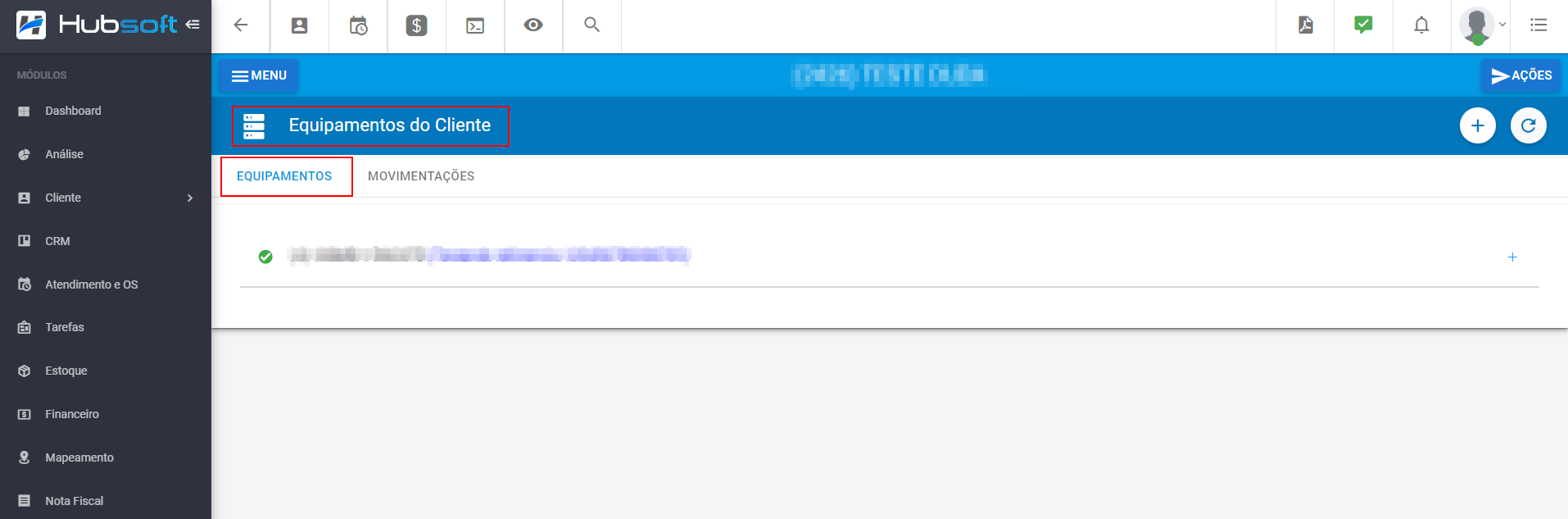
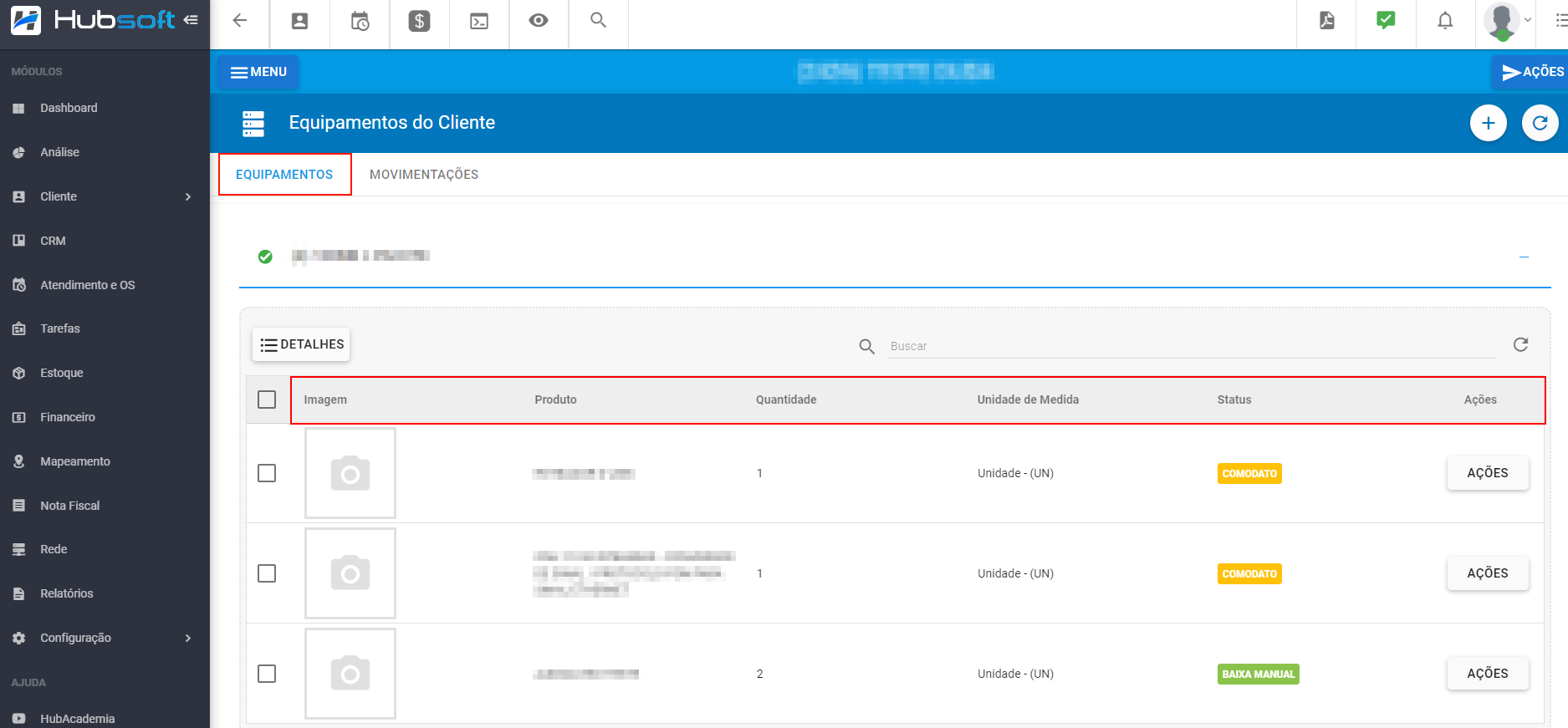
Em Ações será possível visualizar os Patrimônios caso o produto seja patrimonial, alterar o MAC Address, Número de Série, Identificador Próprio e outras informações do item, e também Retornar o produto ao estoque.
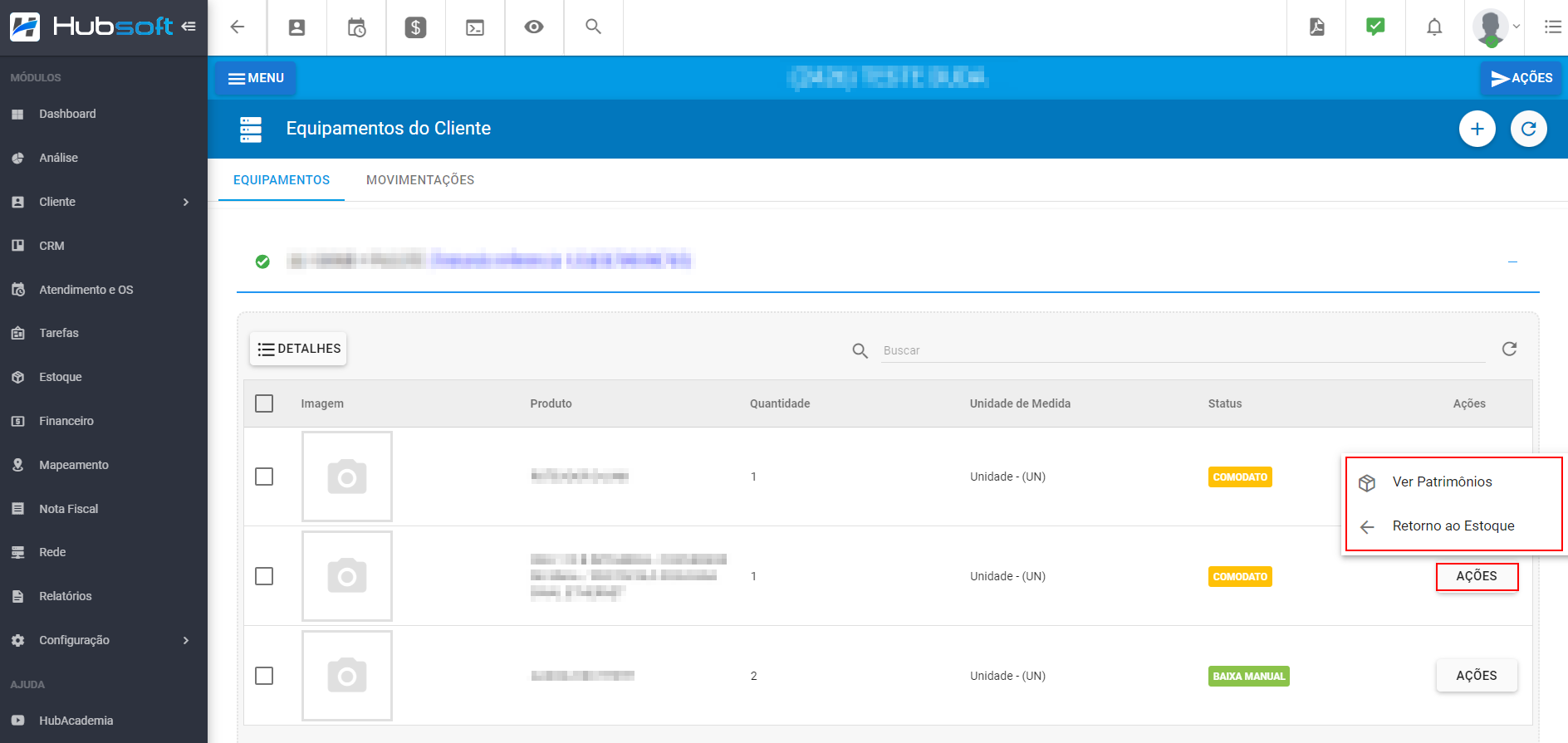
Em Ver Patrimônios > Ações, poderá ver os dados do patrimônio vinculado ao cliente e também:
Informações: Poderá ver as informações deste patrimônio;
Visualizar / Editar: Poderá visualizar e editar dados do patrimônio, como identificador próprio, número de série, MAC Adress e também vincular observações sobre o item patrimonial;
Anexos: Poderá vincular e visualizar anexos do item patrimonial;
Históricos: Poderá visualizar os históricos deste patrimônio;
Movimentações: Poderá ver as movimentações já realizadas neste patrimônio.
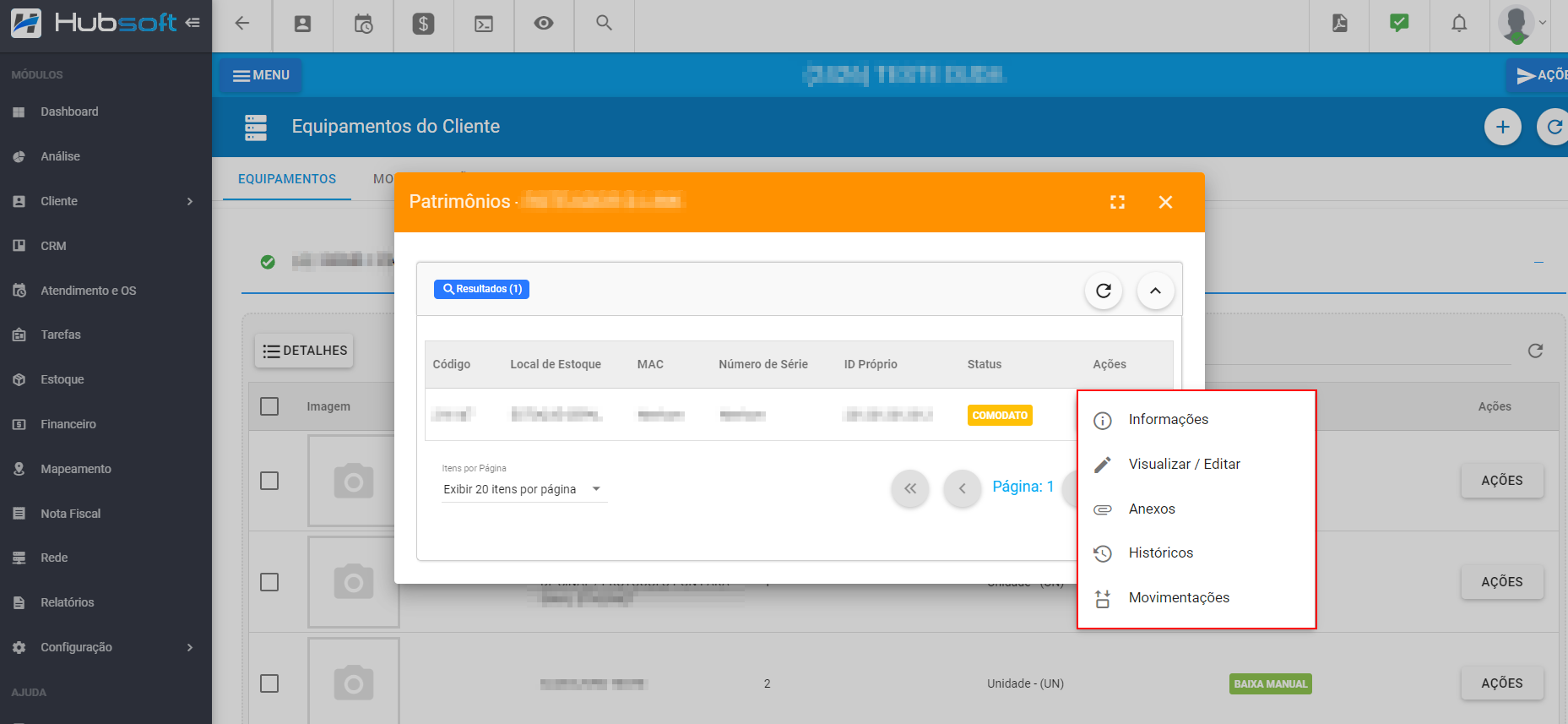
Informações:
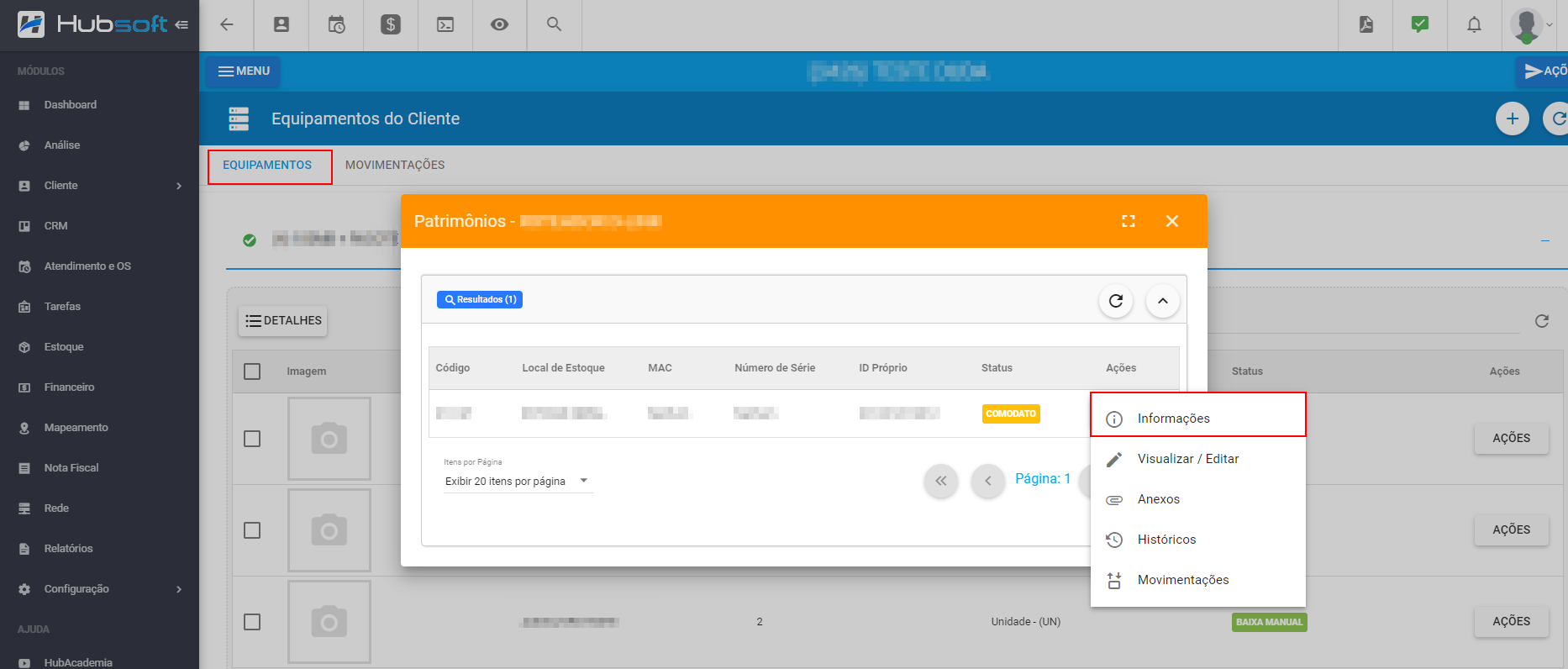
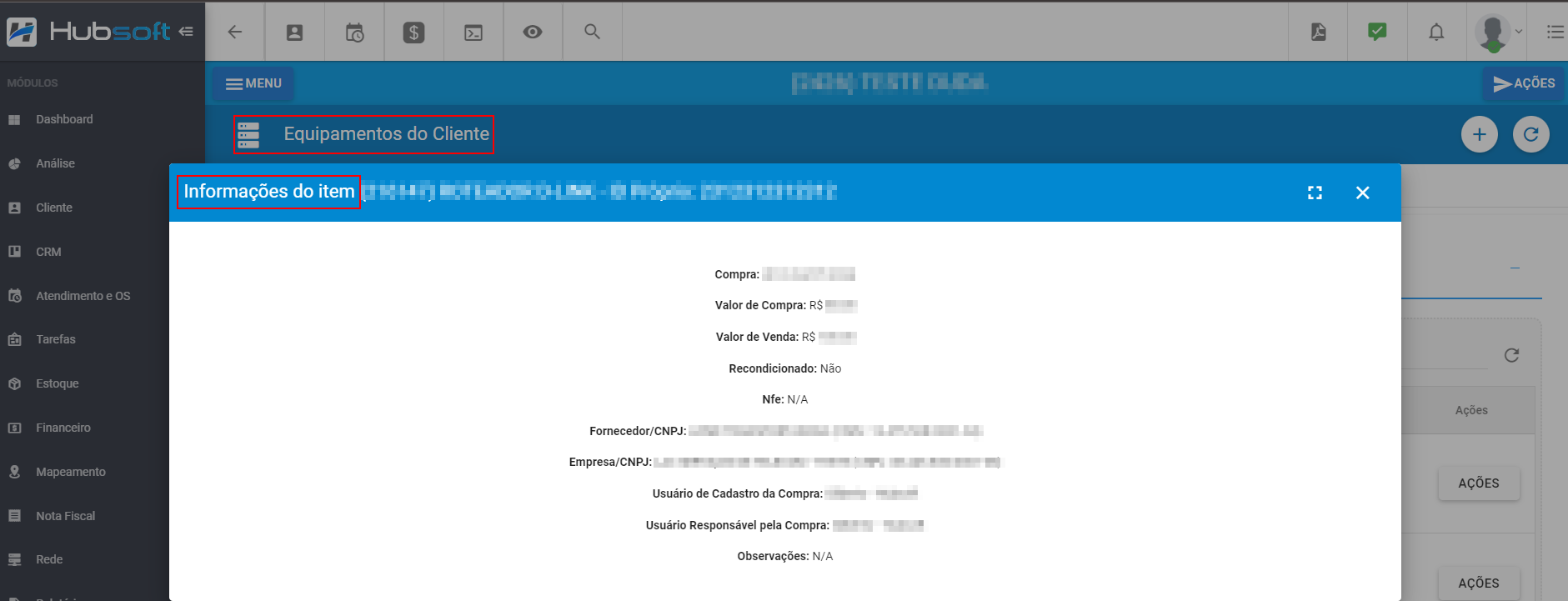
Visualizar / Editar:
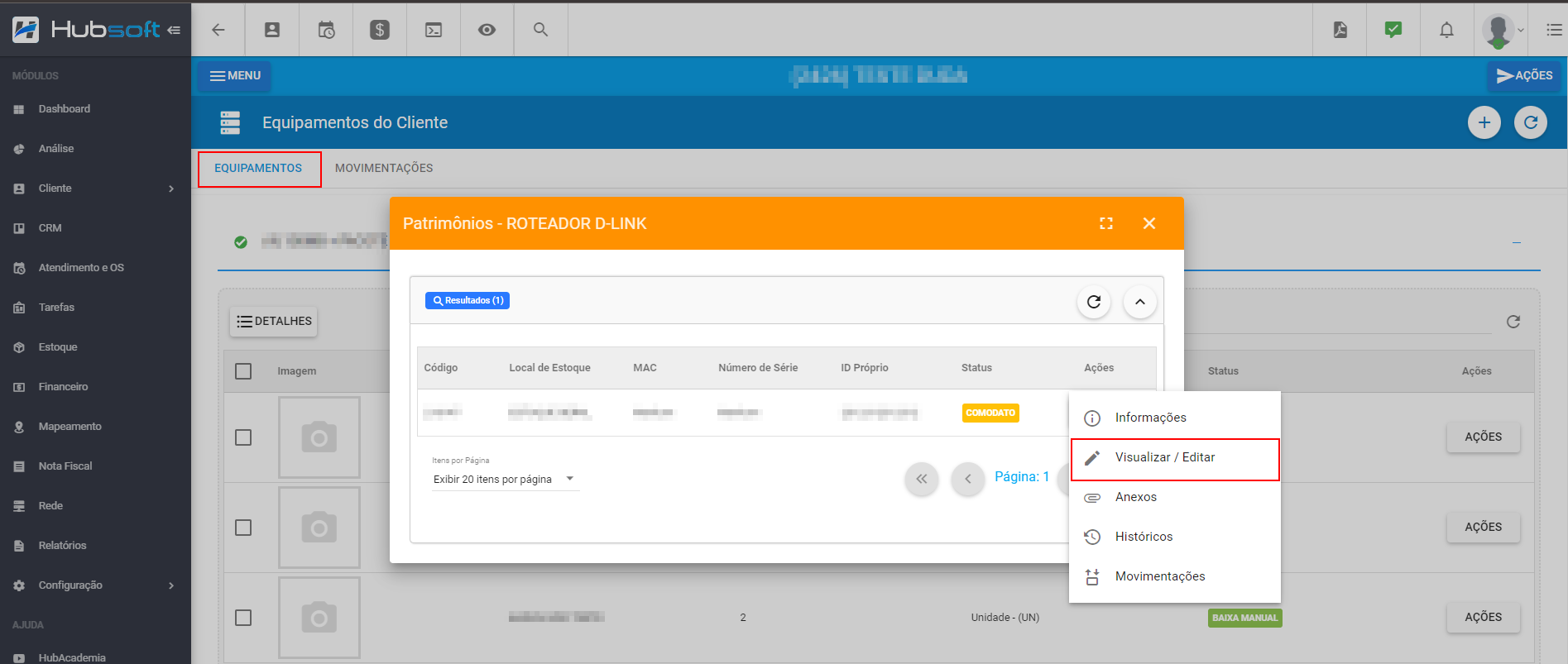
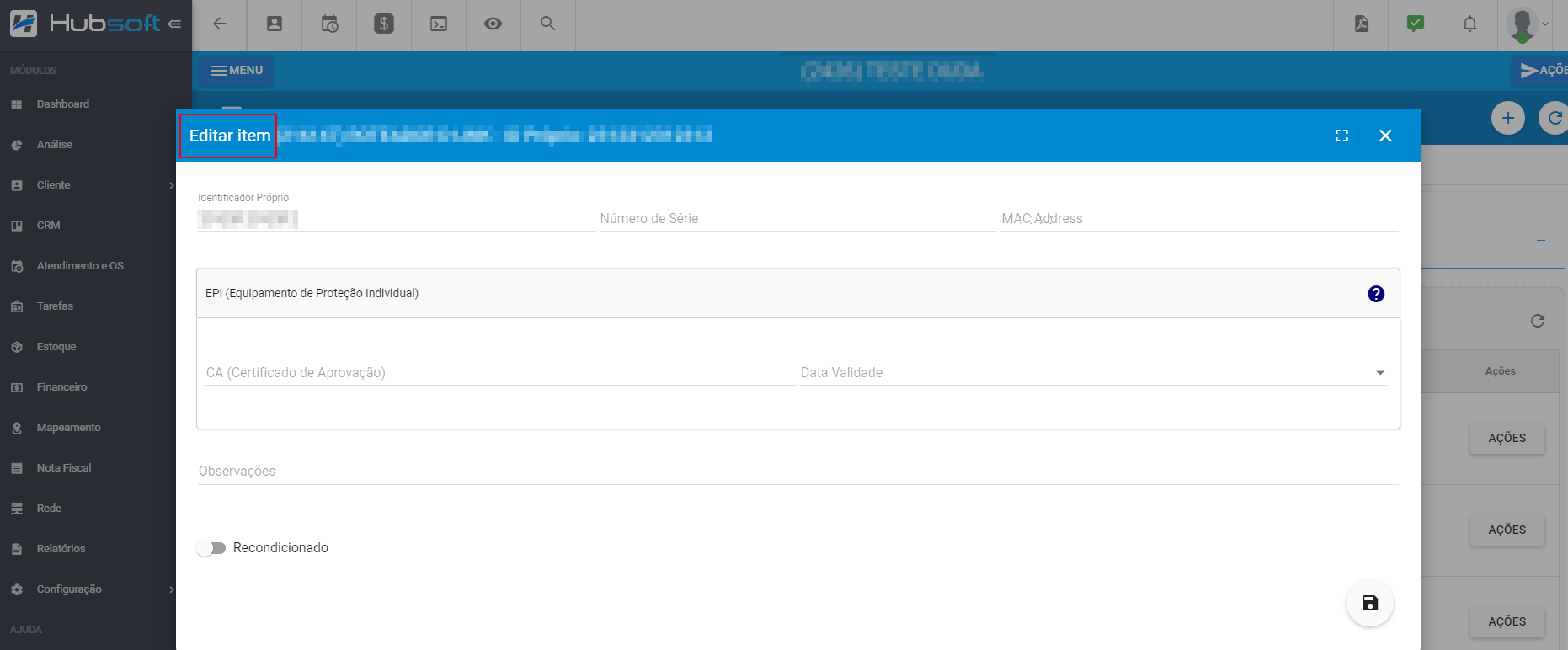
Anexos:
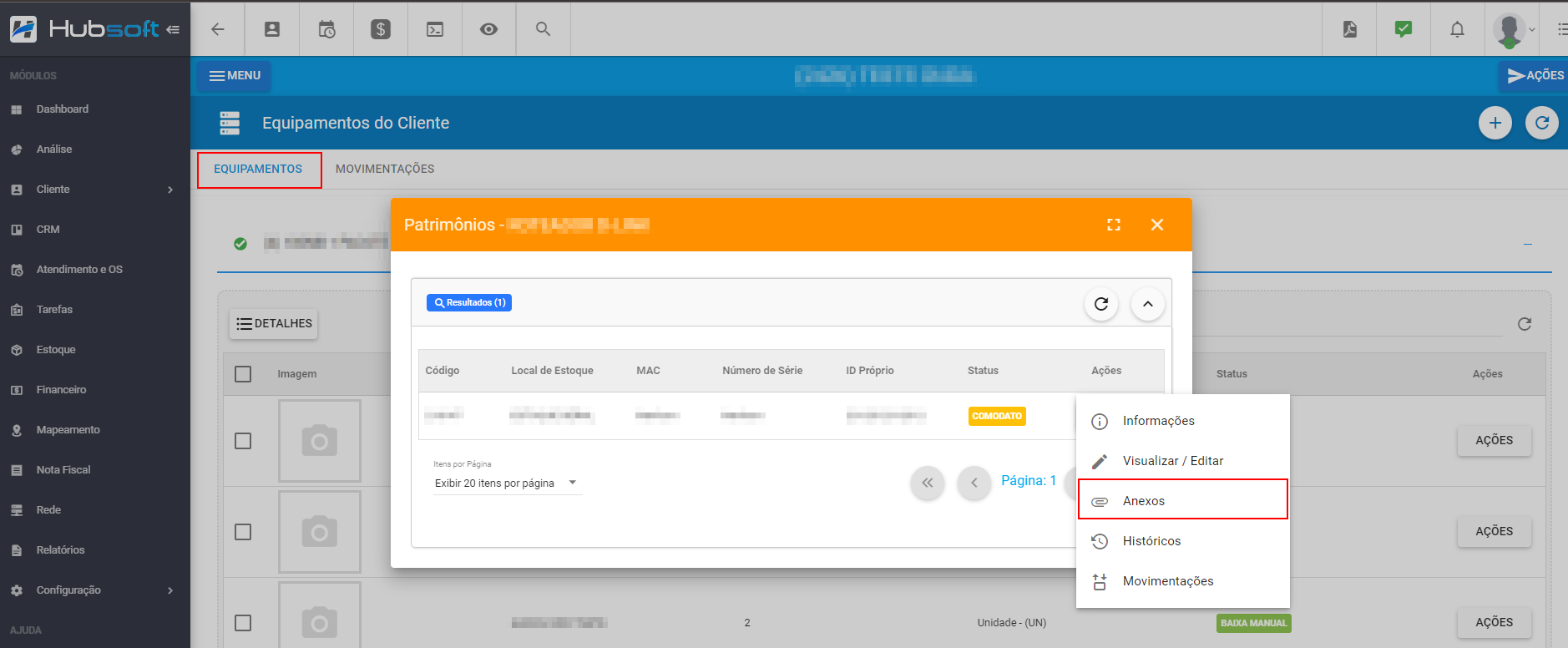
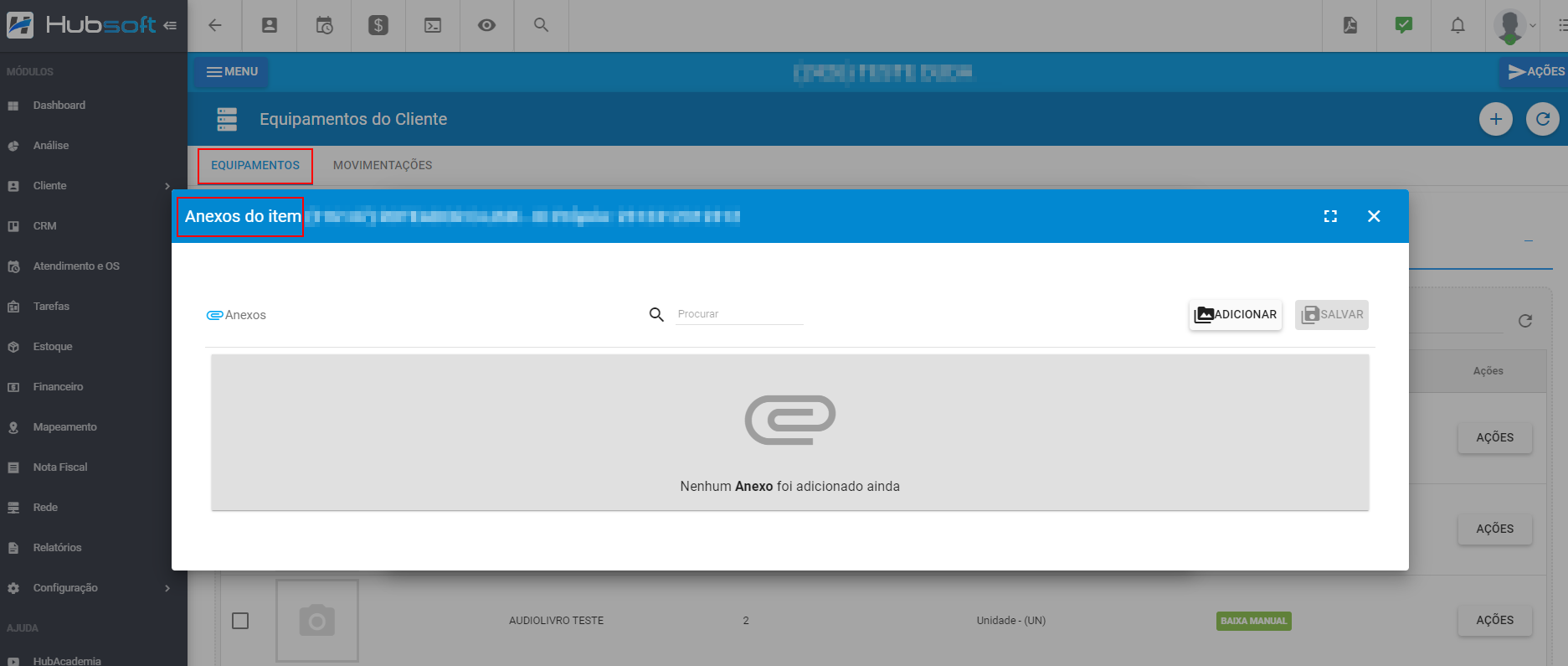
Históricos:
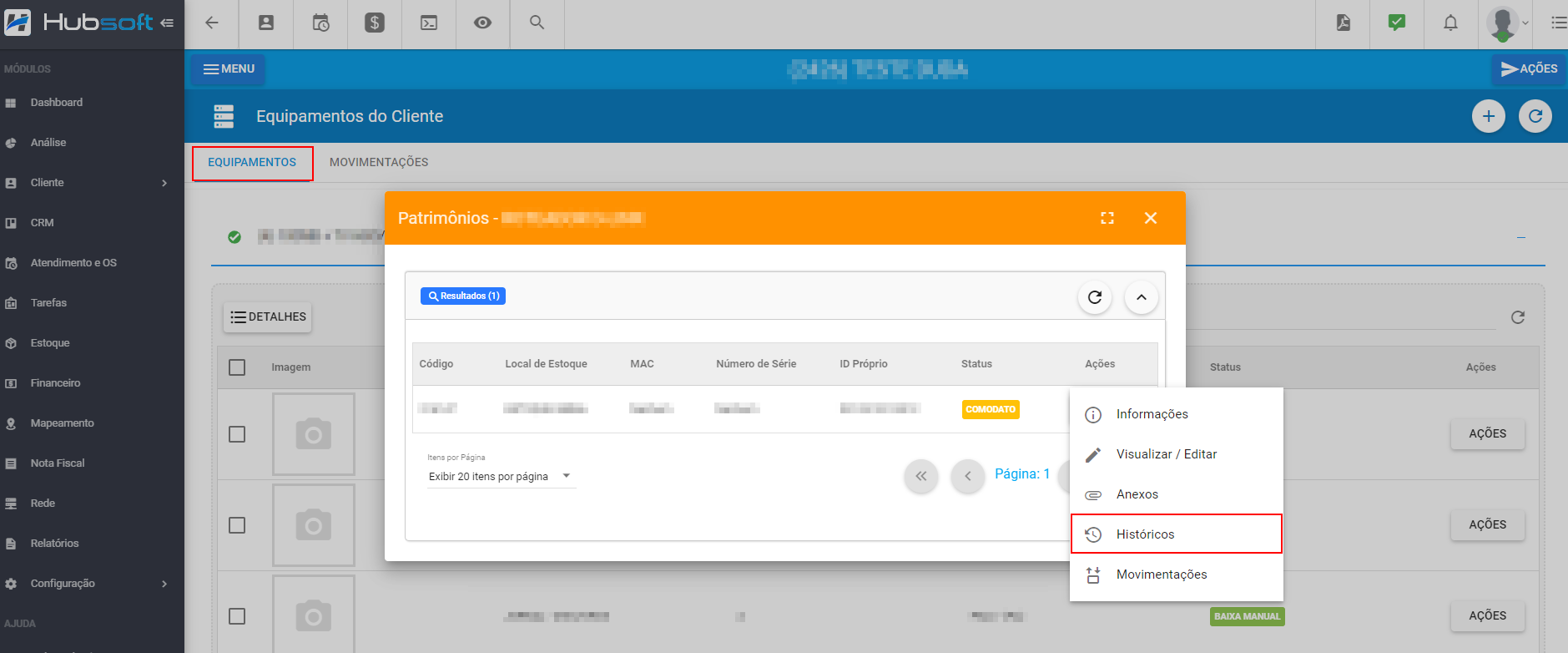
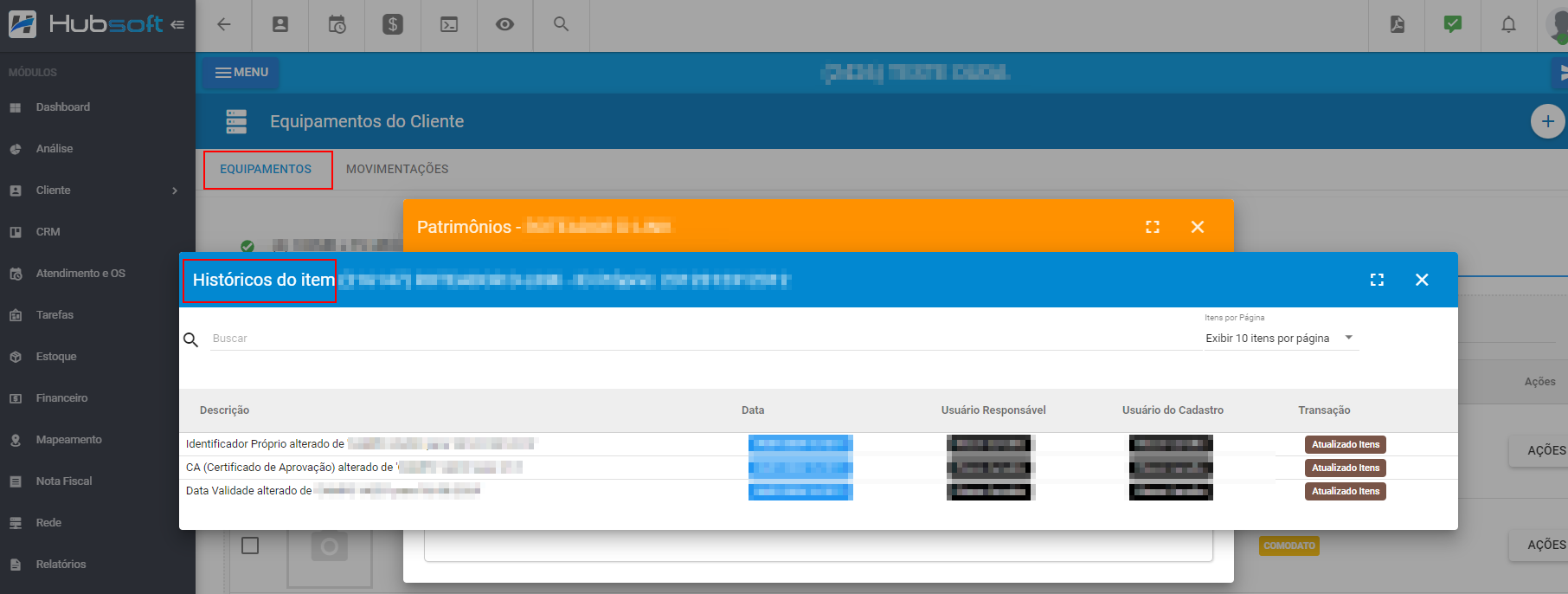
Movimentações:
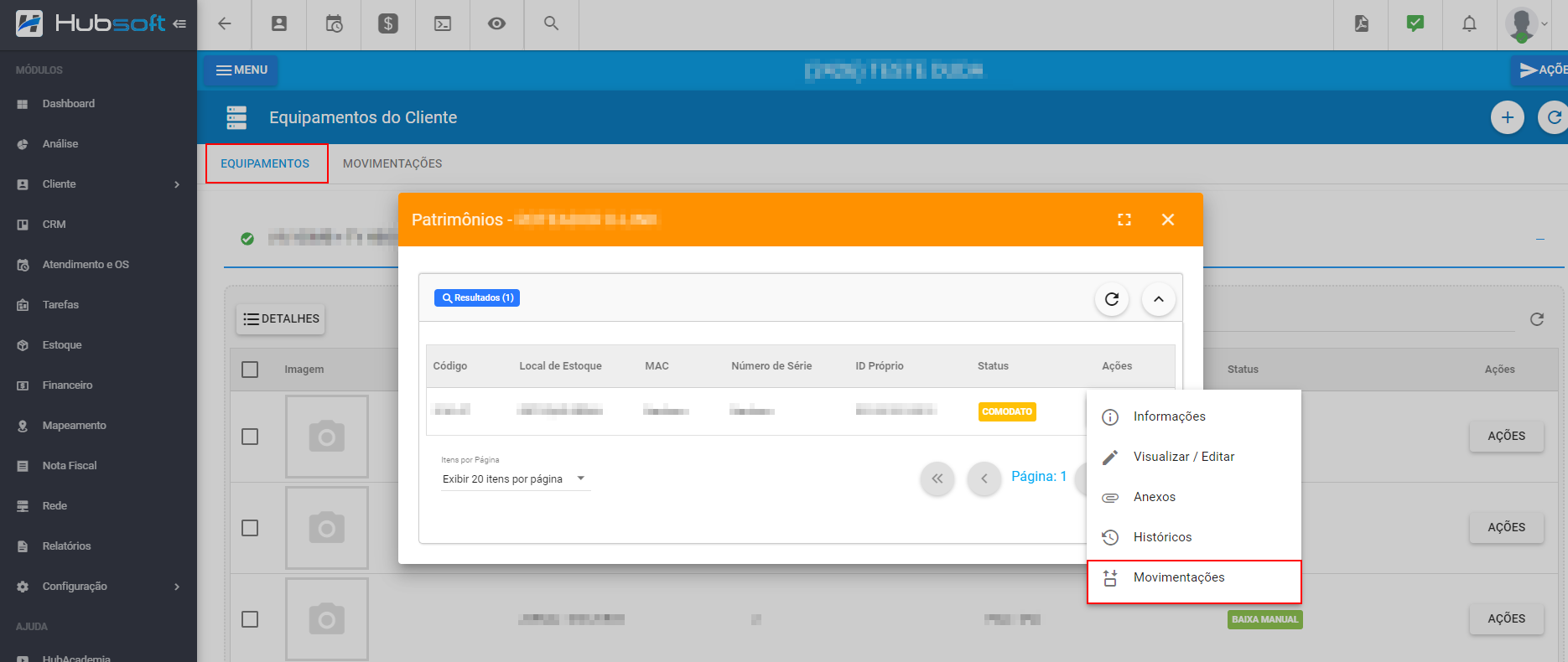
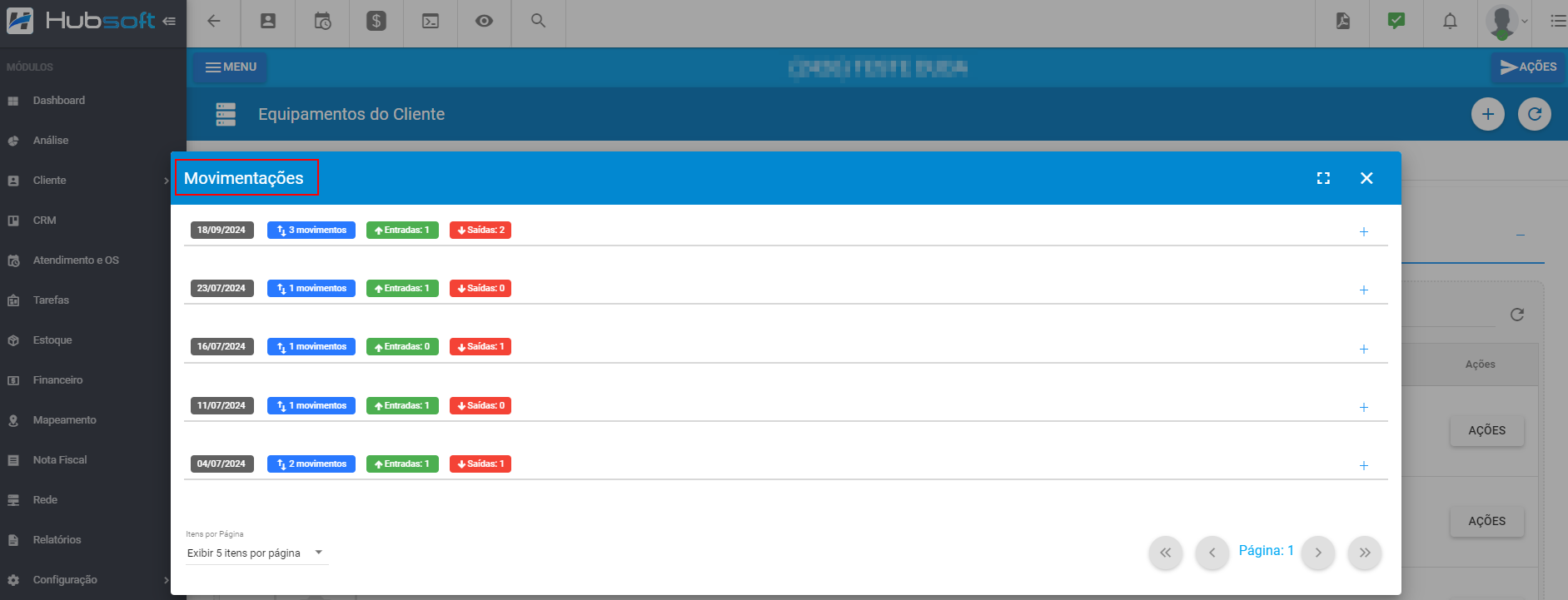
¶ Como Adicionar um Equipamento ao Serviço do Cliente
Consulte o cliente e acesse a aba de Equipamentos do Cliente, serão listados todos os serviços que possuem equipamentos.
Para adicionar um novo equipamento, clique em Adicionar no canto superior direito.
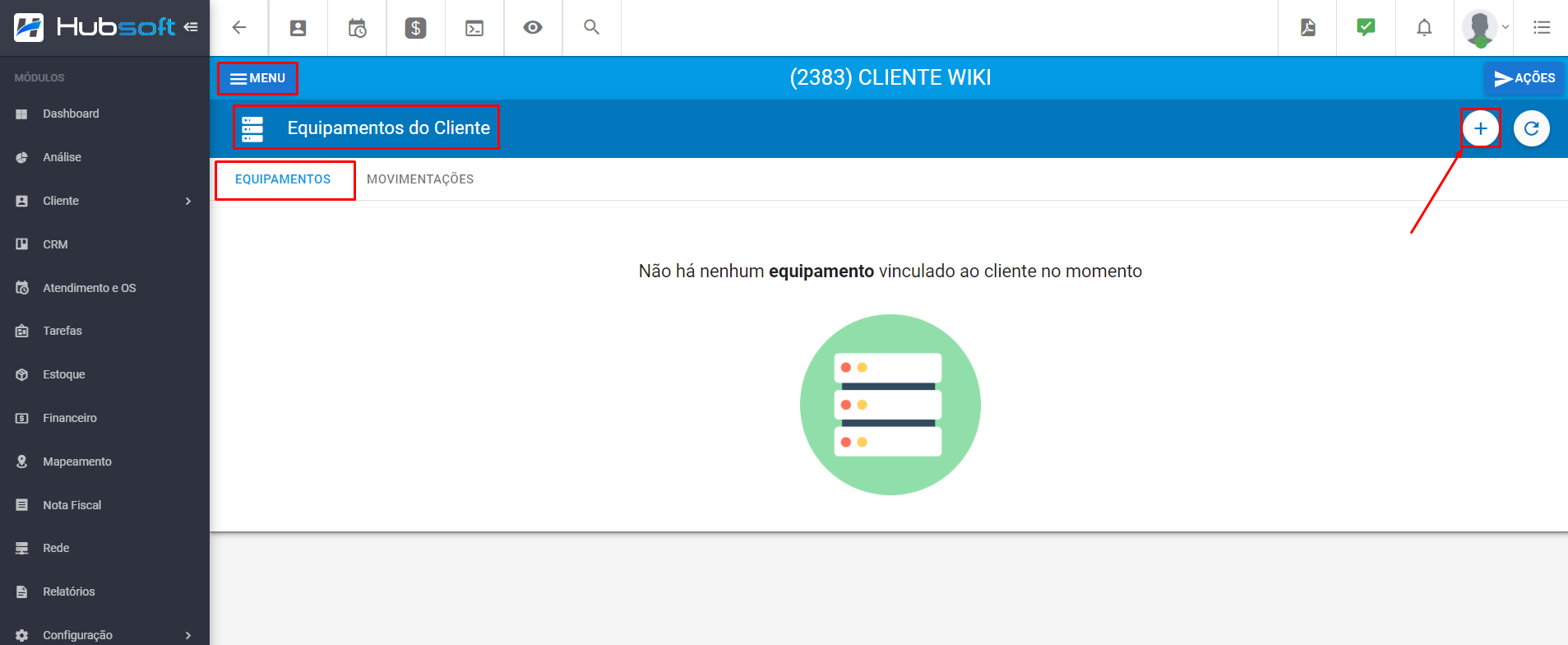
Selecione o Local de Estoque, o Serviço do Cliente e o Tipo de Movimento de Estoque. Após preencher, clique em Próximo.
Obs.: O Tipo de Movimento de Estoque, será o meio como iremos definir se àquele produto será um Comodato, uma Venda, um Imobilizado ou algum outro meio conforme o provedor utilize.
¶ Cliente: Comodato
A movimentação de Comodato é voltada para quando o provedor não vendeu o produto ao cliente e esta somente vinculando em forma de comodato.
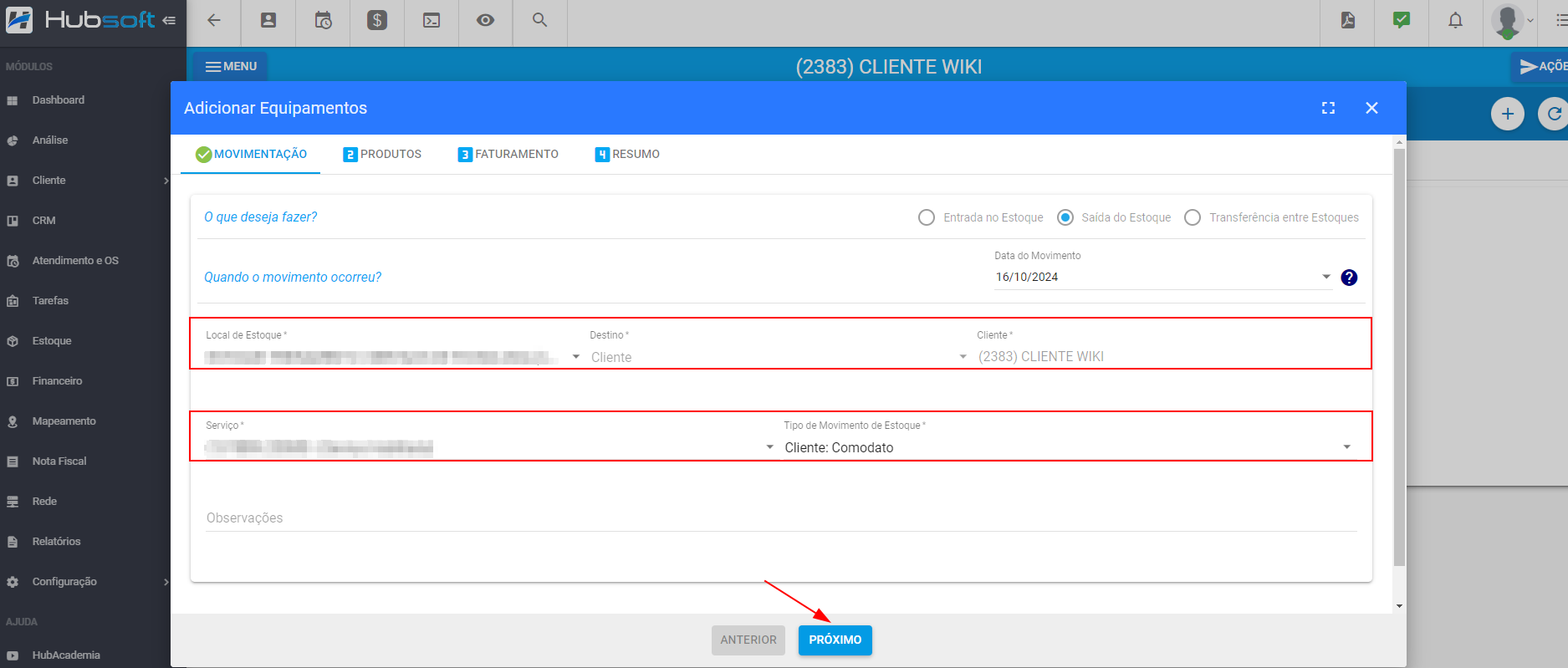
Após iniciar a movimentação e preencher os dados, precisaremos consultar o Produto ou Insumo que será movimentado, caso o item seja Patrimonial/EPI conseguiremos indicar os patrimônios que serão movimentados ao cliente. Já para os Insumos precisaremos preencher apenas a quantidade.
- Produto Patrimonial
Para realizar a movimentação do produto ao cliente, será necessário Escolher os Patrimônios. O sistema irá listar todos os patrimônios do local de estoque selecionado para a movimentação, após identificar os itens que serão vinculados ao Cliente, basta selecionar os mesmos, ir em Ações > Adicionar Patrimônios, em seguida confira os produtos que foram selecionados e clique em Utilizar Patrimônios.
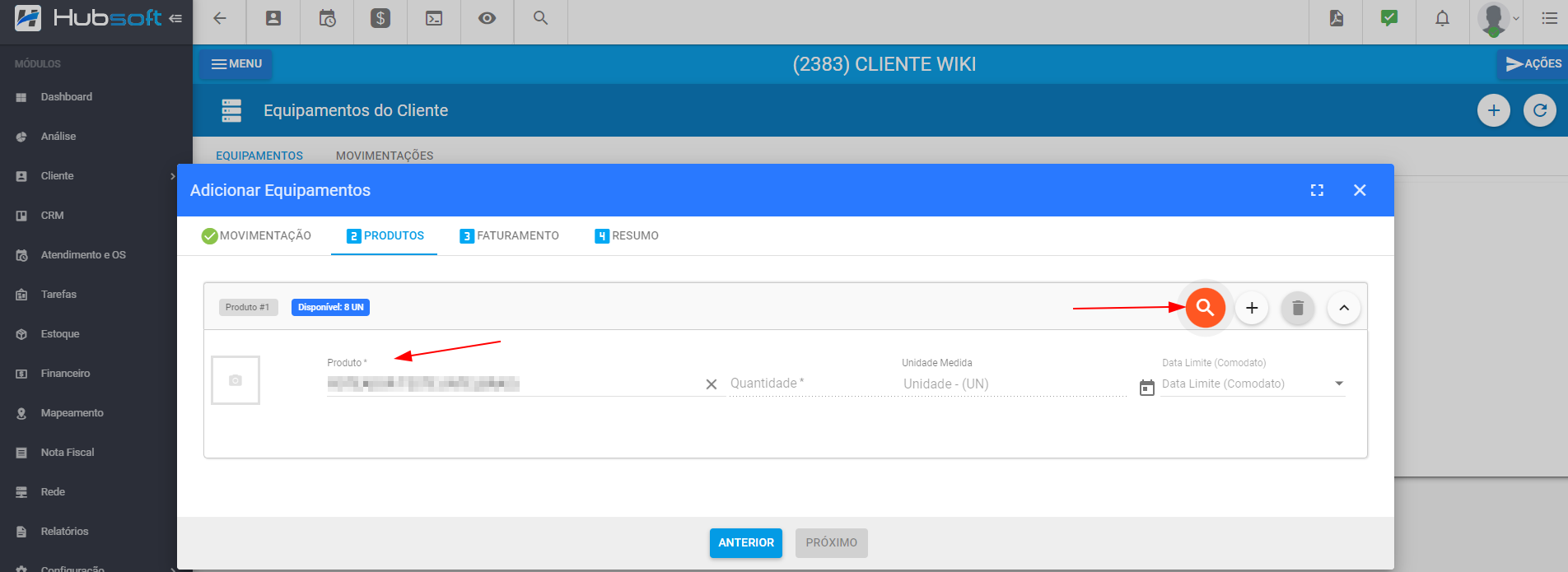
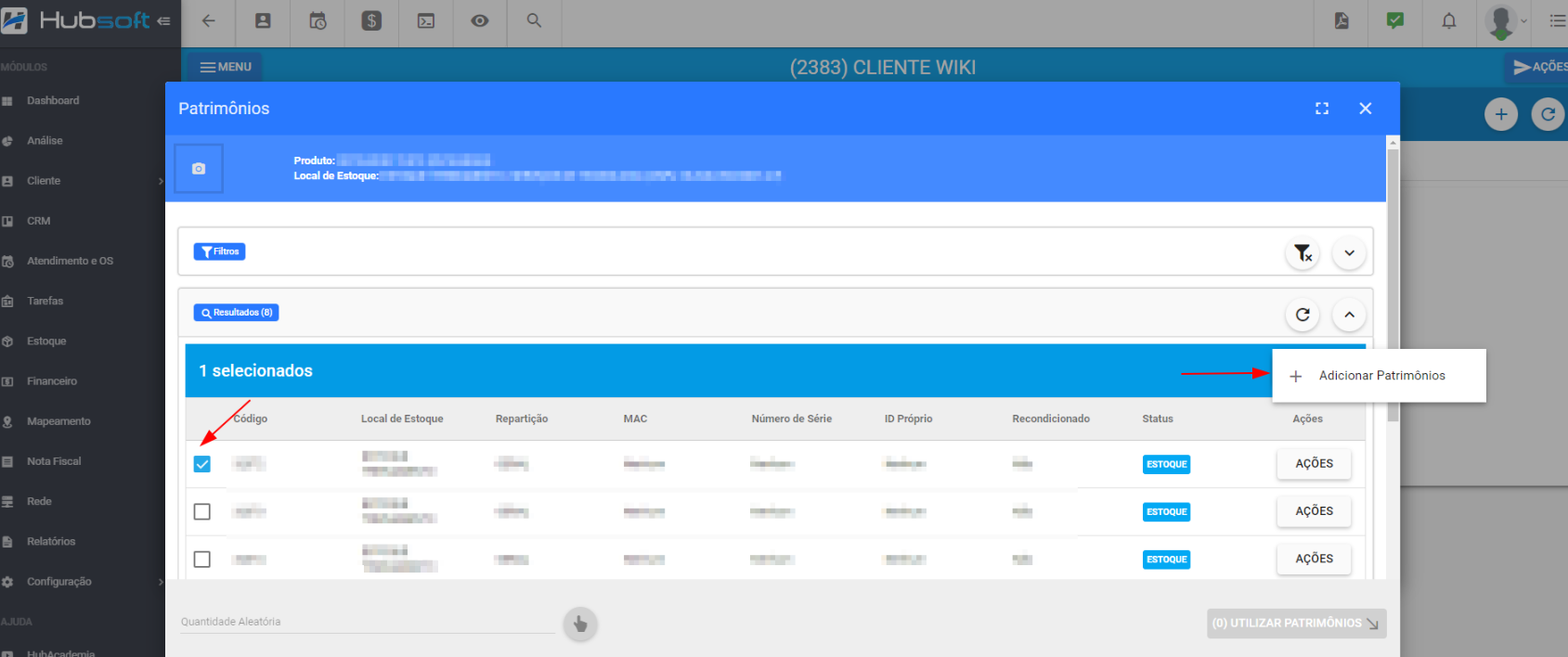
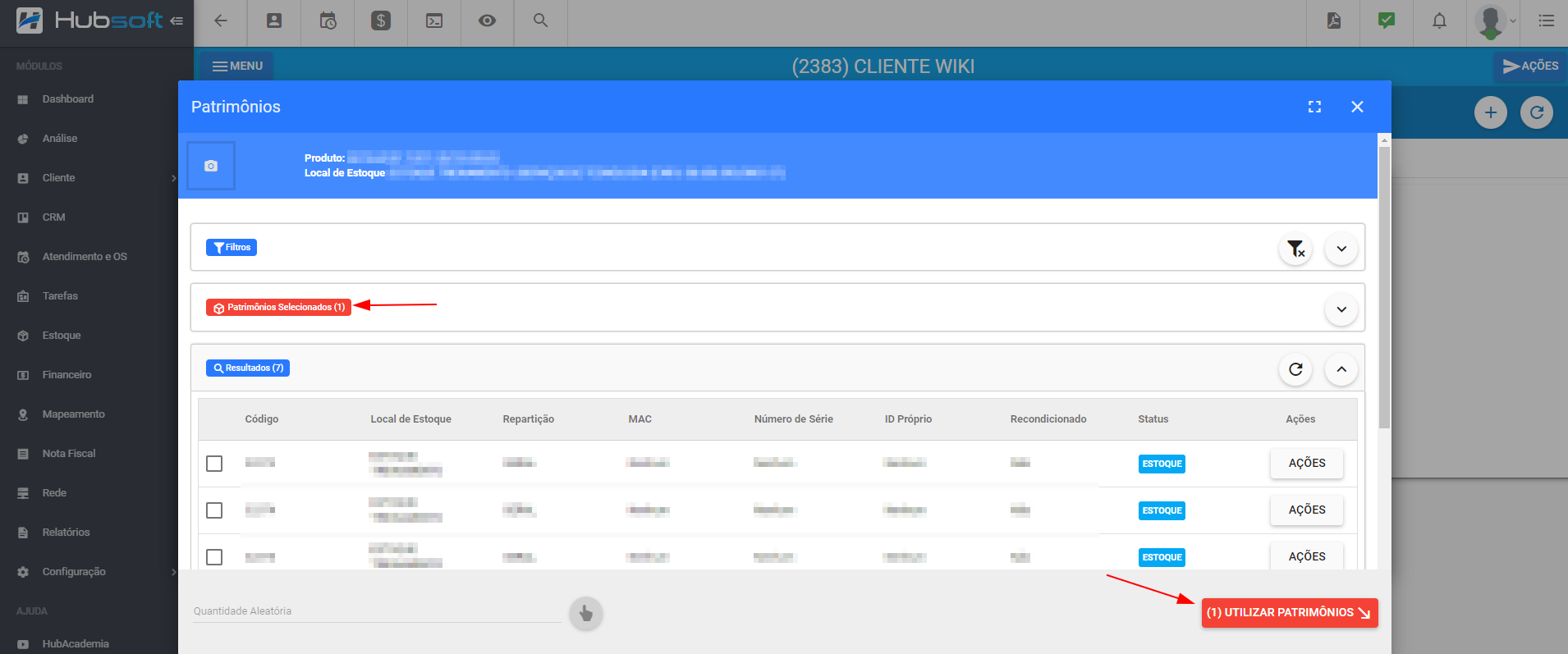
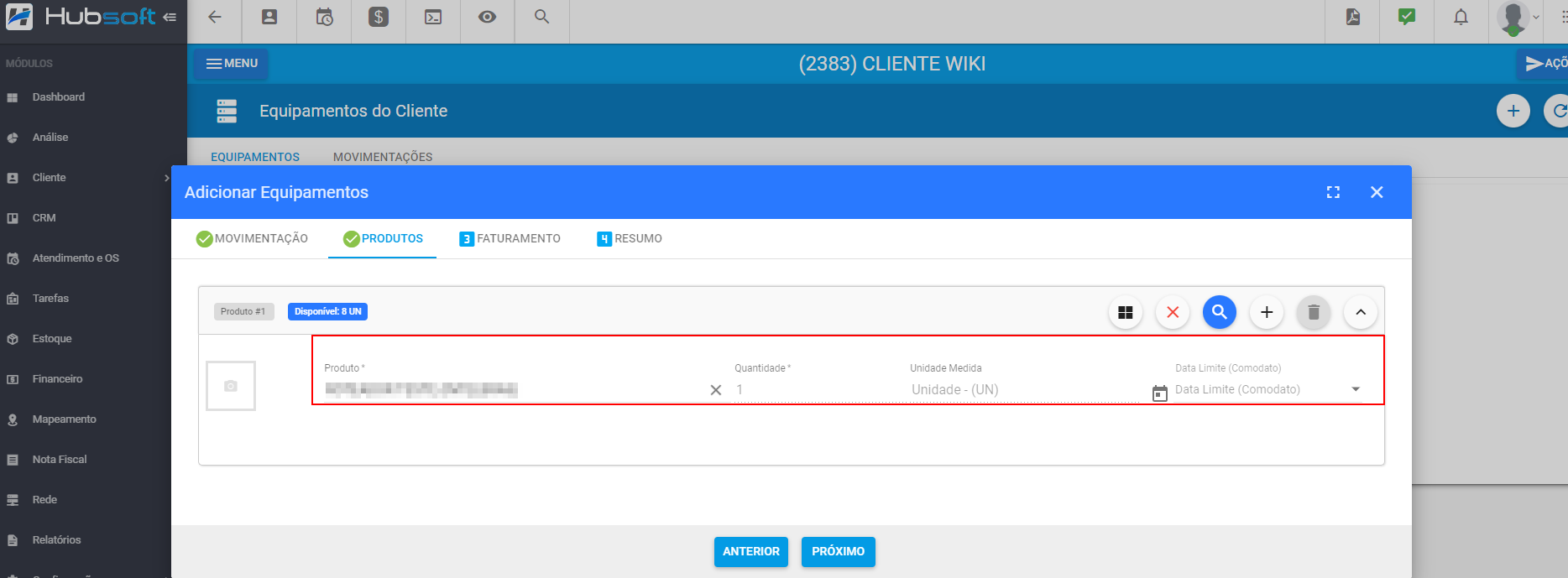
- Produto Insumo
No caso dos insumos, basta preencher a quantidade do produto que será utilizada.
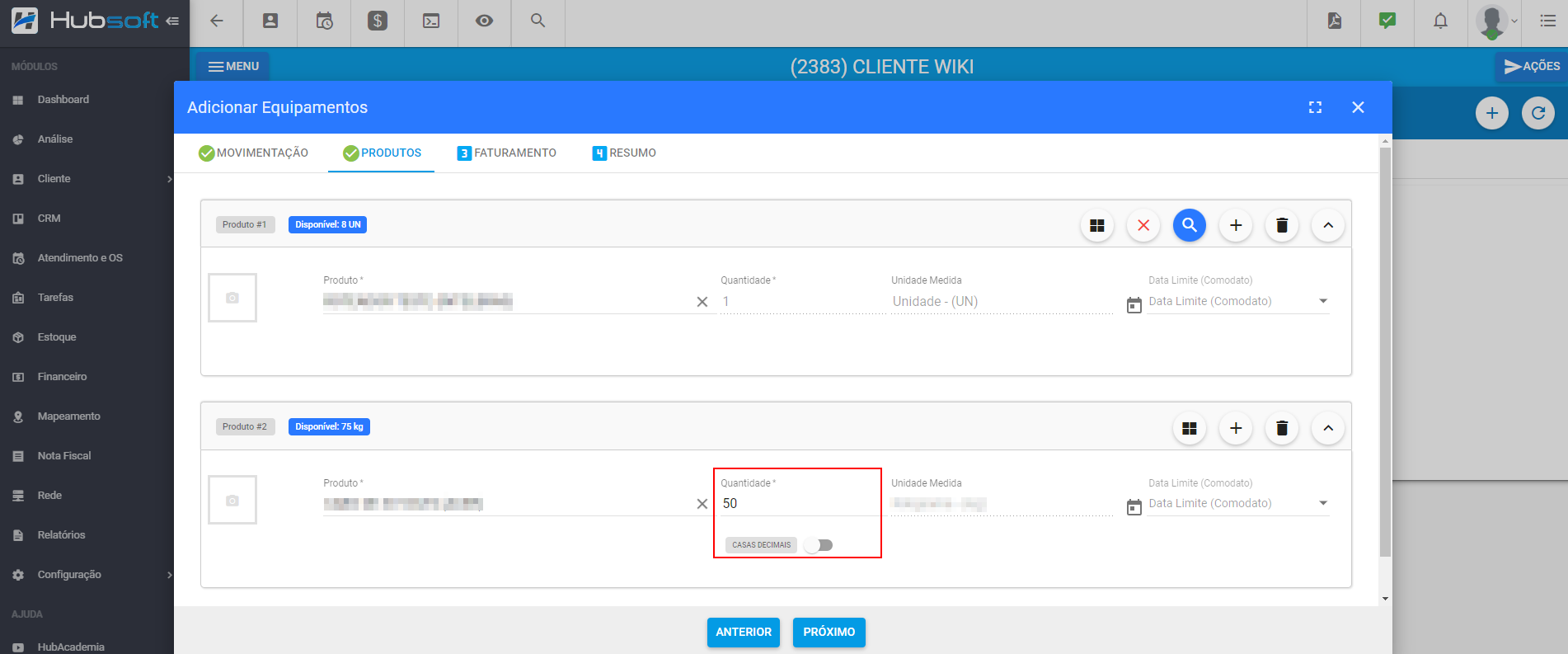
¶ Resumo da Movimentação:
Por último, teremos o Resumo para validar os produtos que estão sendo movimentados.
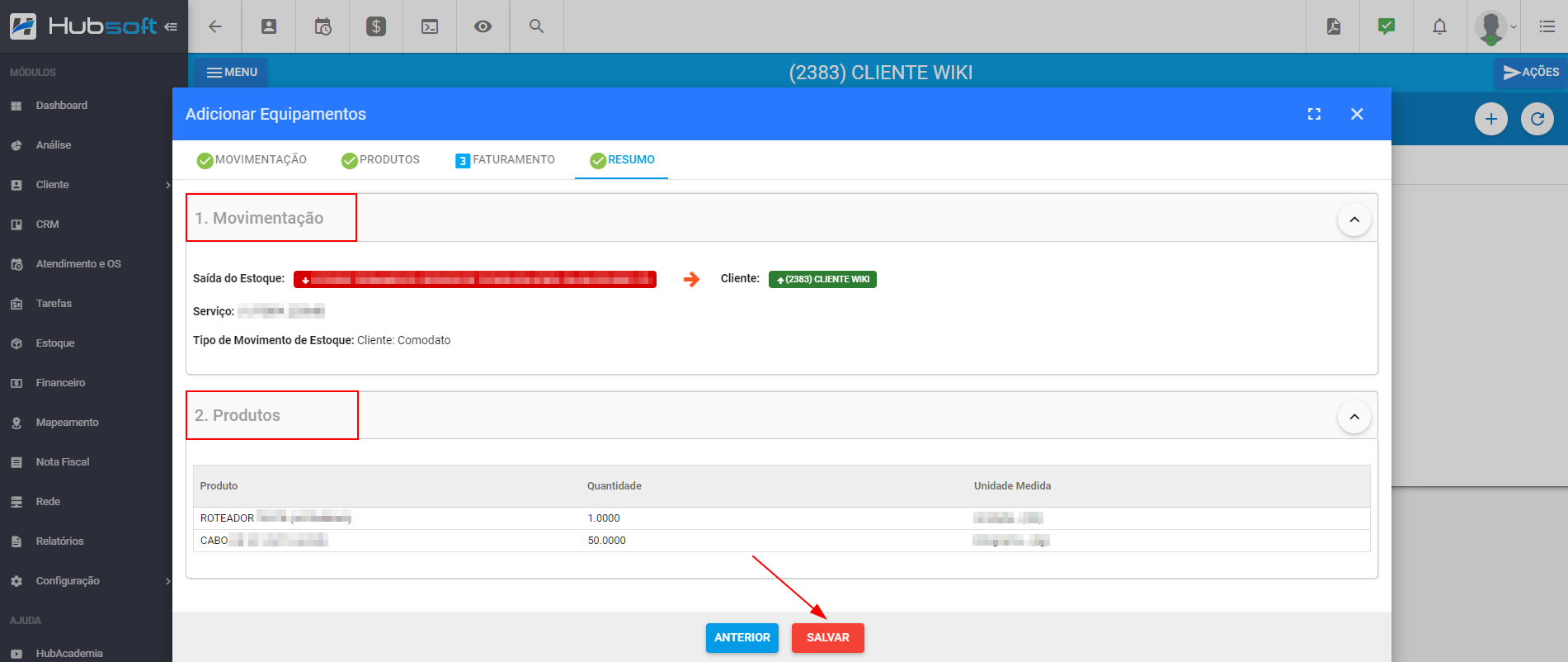
Após salvar, conseguiremos visualizar o movimento que foi realizado e os equipamentos vinculados ao cliente.
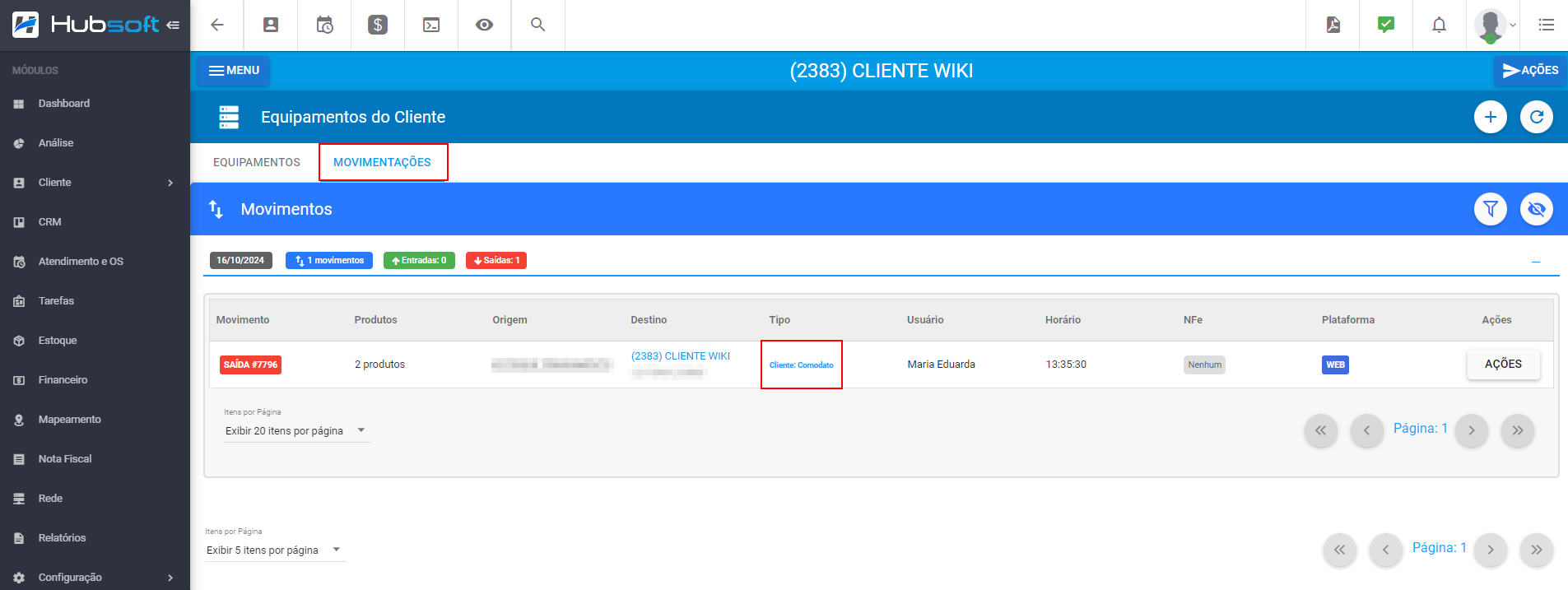
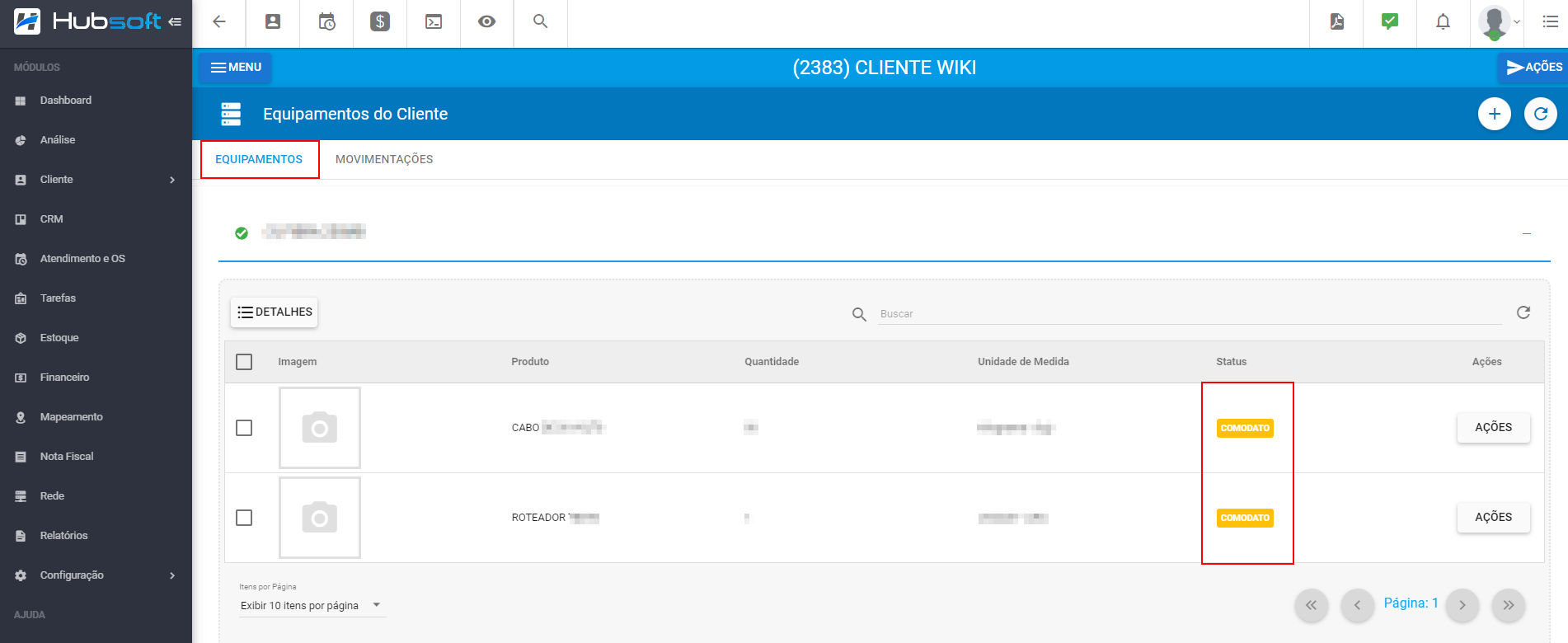
¶ Cliente: Venda
A movimentação de Venda é voltada para quando o provedor realizou a venda do produto ao cliente
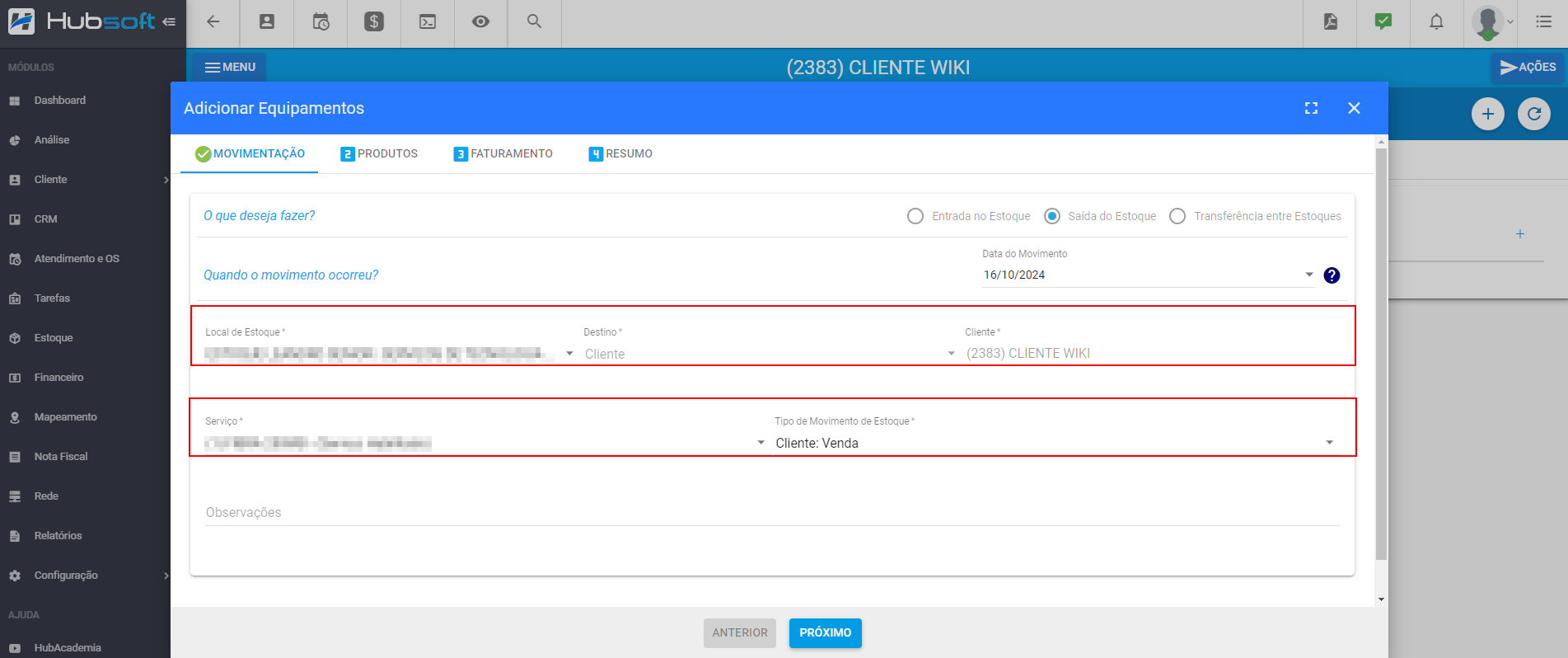
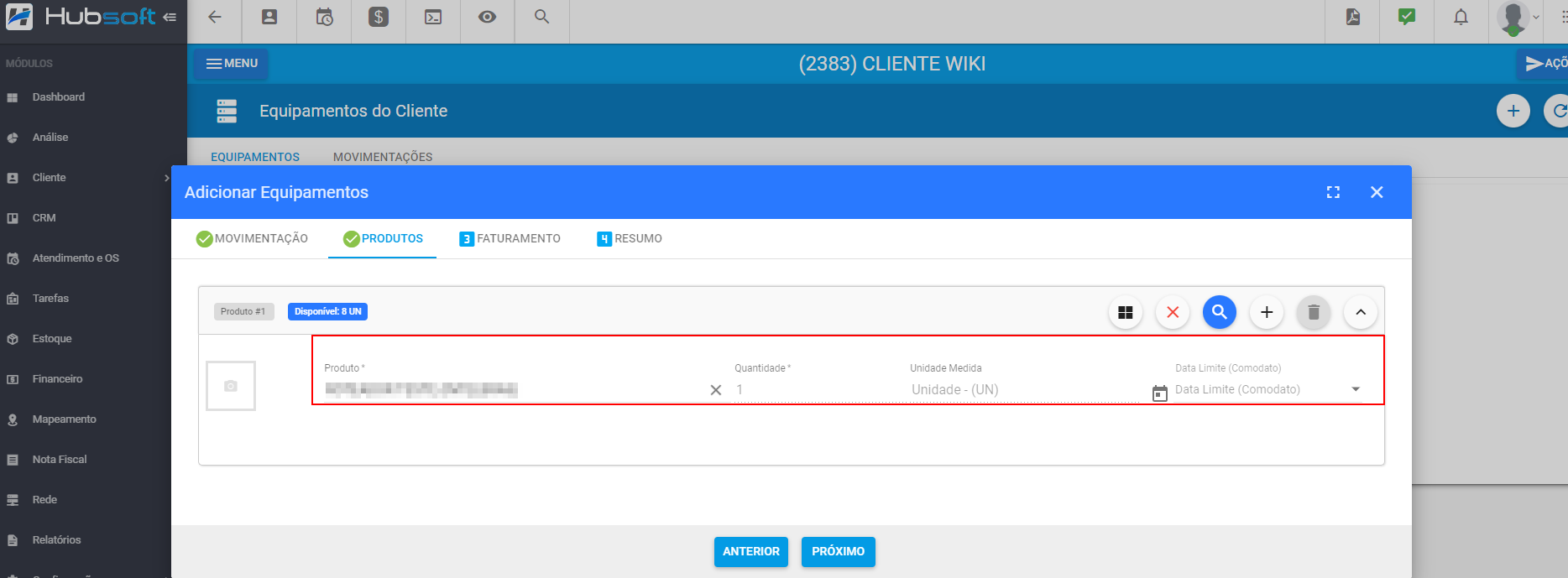
Como a Venda é um Tipo de Movimento que permite Cobranças, após definir os produtos conseguiremos definir como será cobrado.
Se será gerada uma Cobrança Avulsa, um Evento de Faturamento ou se será Isento (Nenhum).
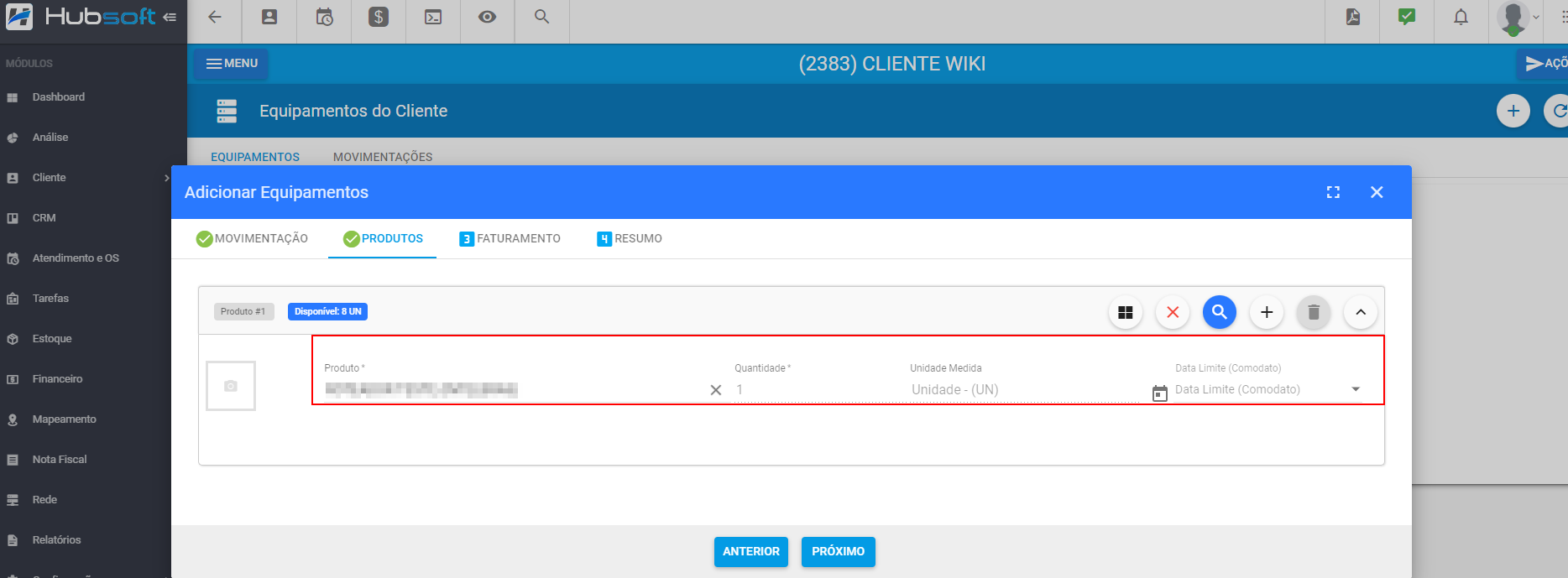
- Cobrança: Será necessário selecionar a forma de pagamento se será À vista ou Parcelado, Data de Vencimento e Tipo de Serviço.
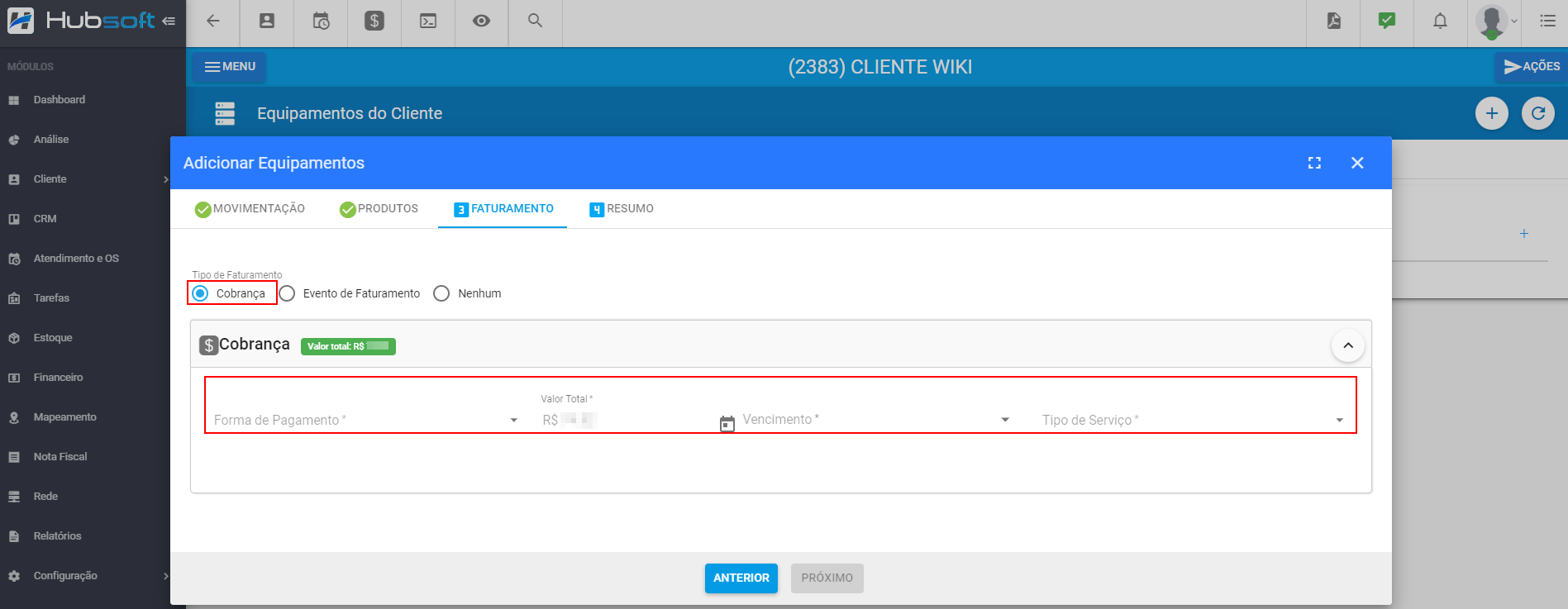
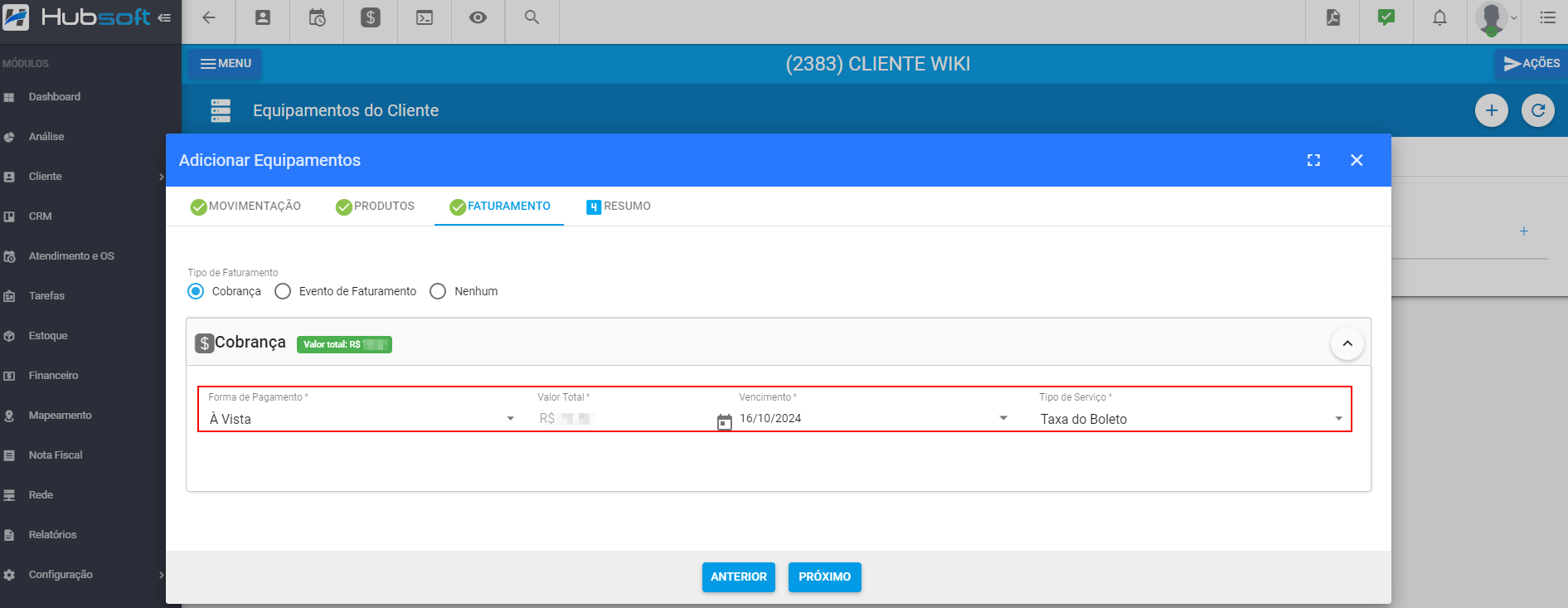
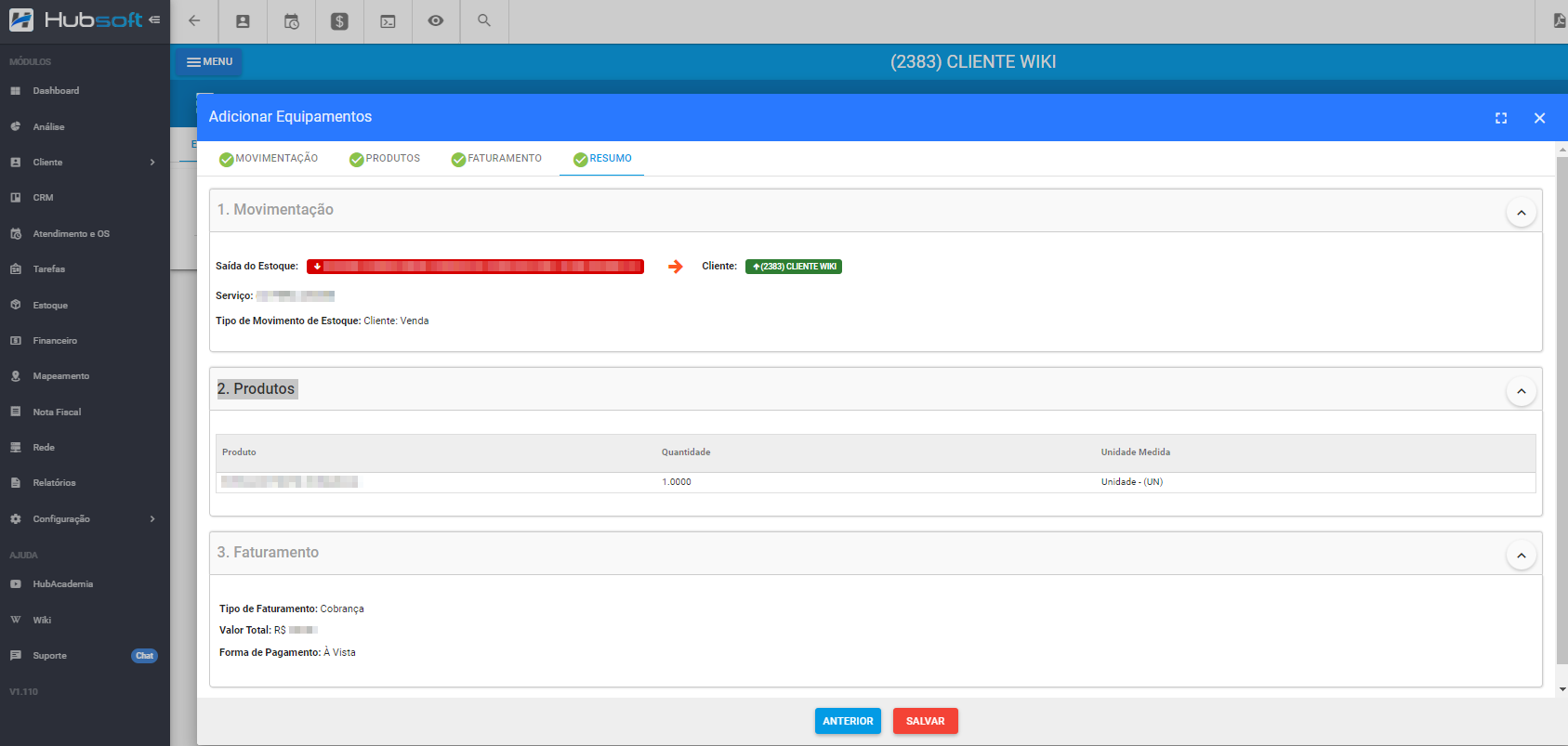
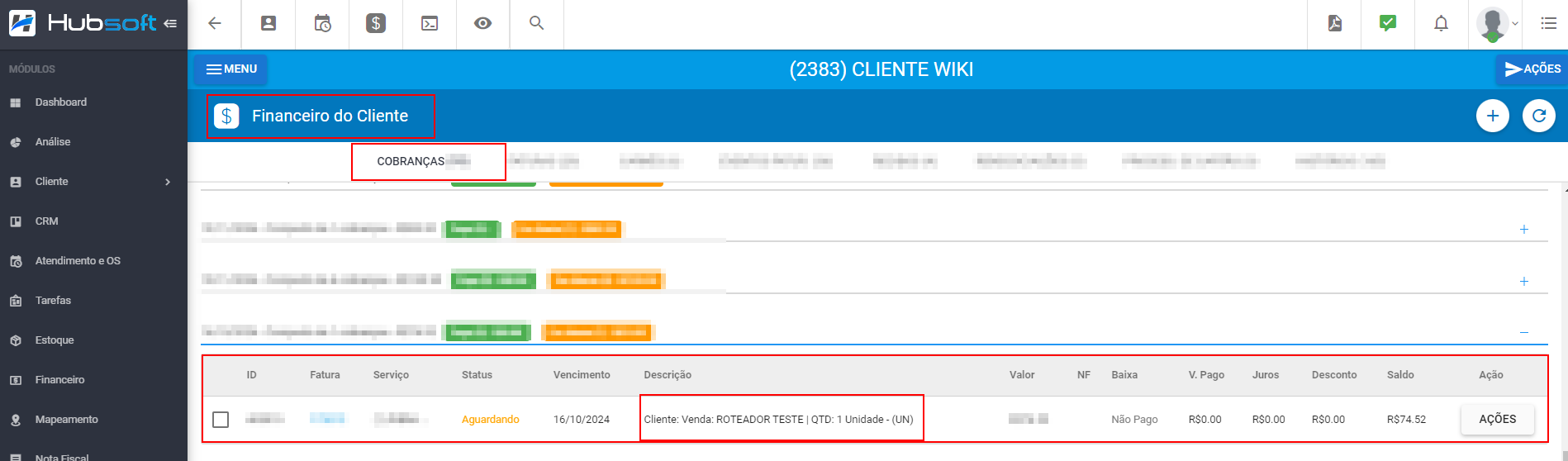
OBS: Lembrando, o Valor do produto não pode ser alterado no momento da venda, o valor de venda é especificado dentro do produto em si, caso necessário alterar seria preciso alterar dentro do próprio produto!
- Evento de Faturamento: Será necessário selecionar se o evento é à vista ou parcelado, quando o evento será processado, se será no próximo mês ou algum mês e ano específico.
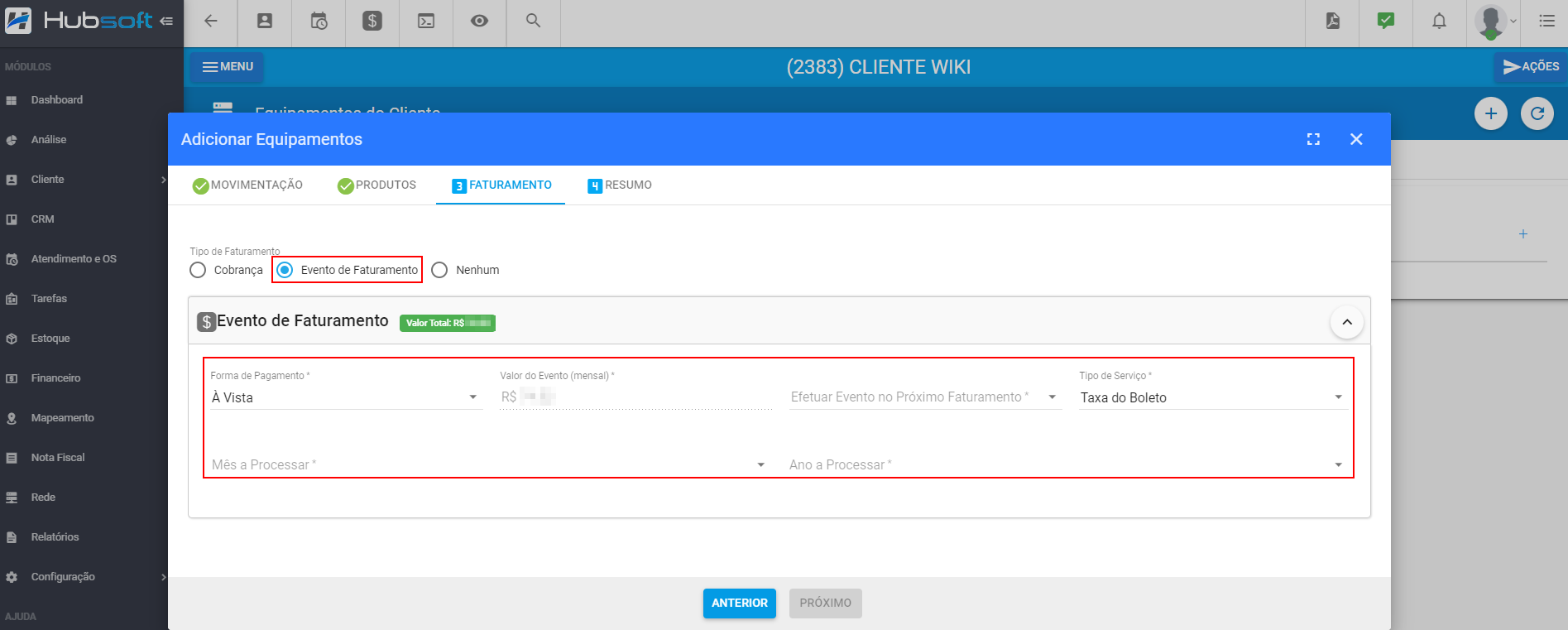
¶ Como Retornar um Equipamento ao Estoque
Para retornar produtos ao estoque, seria no Menu Equipamentos do cliente, no produto clique em Ações > Retorno ao Estoque.
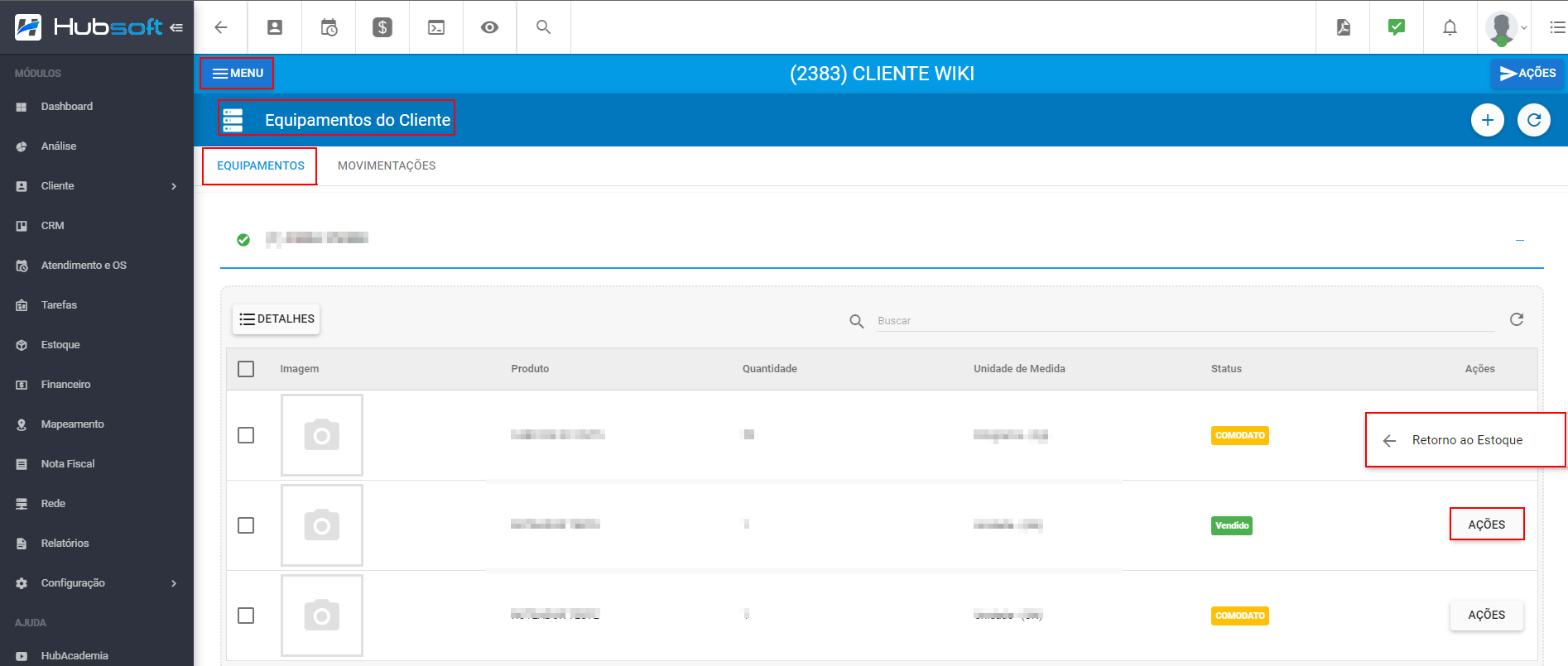
Ao abrir a tela do retorno, teremos duas opções, sendo elas: Apenas retornar ao estoque e Retornar e movimentar descritas abaixo:
¶ Apenas Retornar ao Estoque
Seguindo o comportamento padrão do sistema, o usuário conseguirá selecionar outro local de estoque para o retorno, sendo listados apenas os locais de estoque que pertencem a mesma empresa.
Em seguida, basta definir a quantidade do insumo que será retornada, selecionar os patrimônios e clicar em salvar para que o movimento seja realizado.
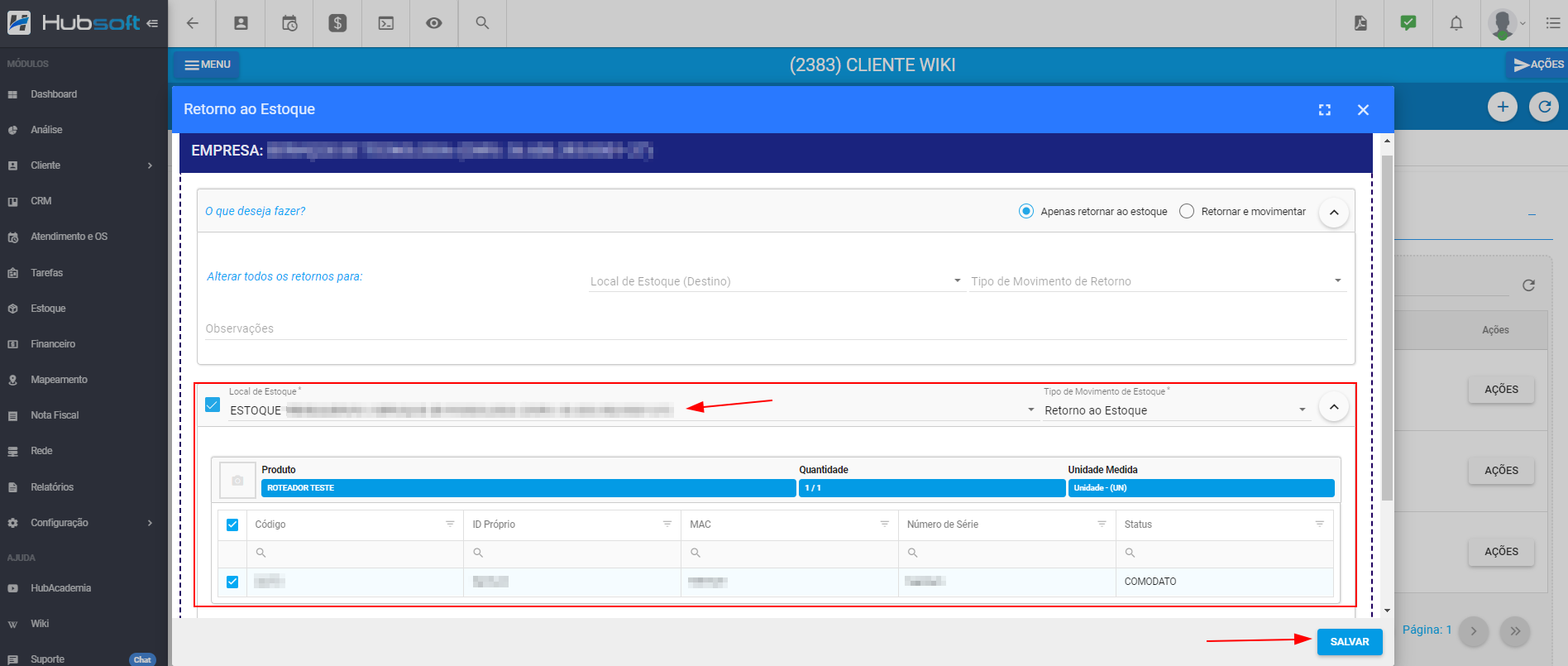
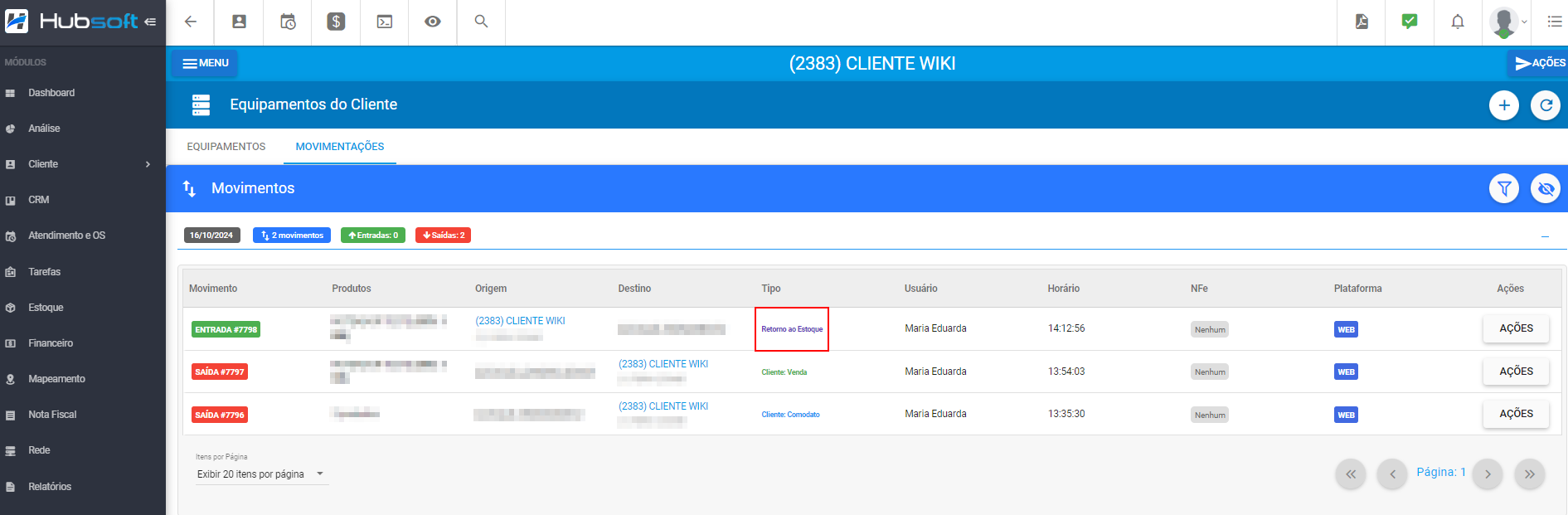
¶ Retornar e Movimentar
Obs.: O usuário precisará ter a permissão de Transferir entre Empresas para que consiga utilizar essa opção.
Nesta opção, o usuário conseguirá retornar os produtos para os locais de estoque de outra empresa. Sendo necessário apenas selecionar a empresa de destino e o local de estoque.
Obs. 2: Nessa movimentação todos os produtos retornarão ao estoque de origem e, em seguida, serão movimentados ao local de estoque de destino escolhido.
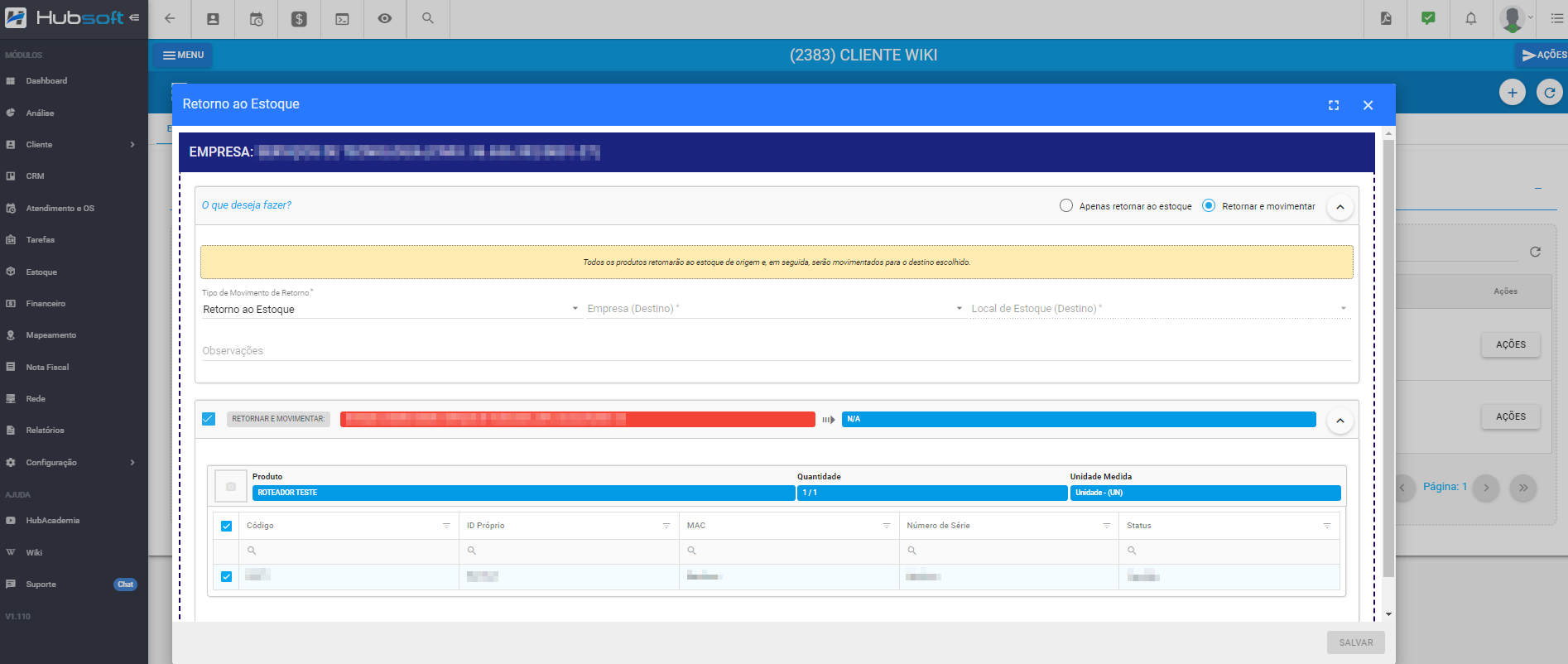
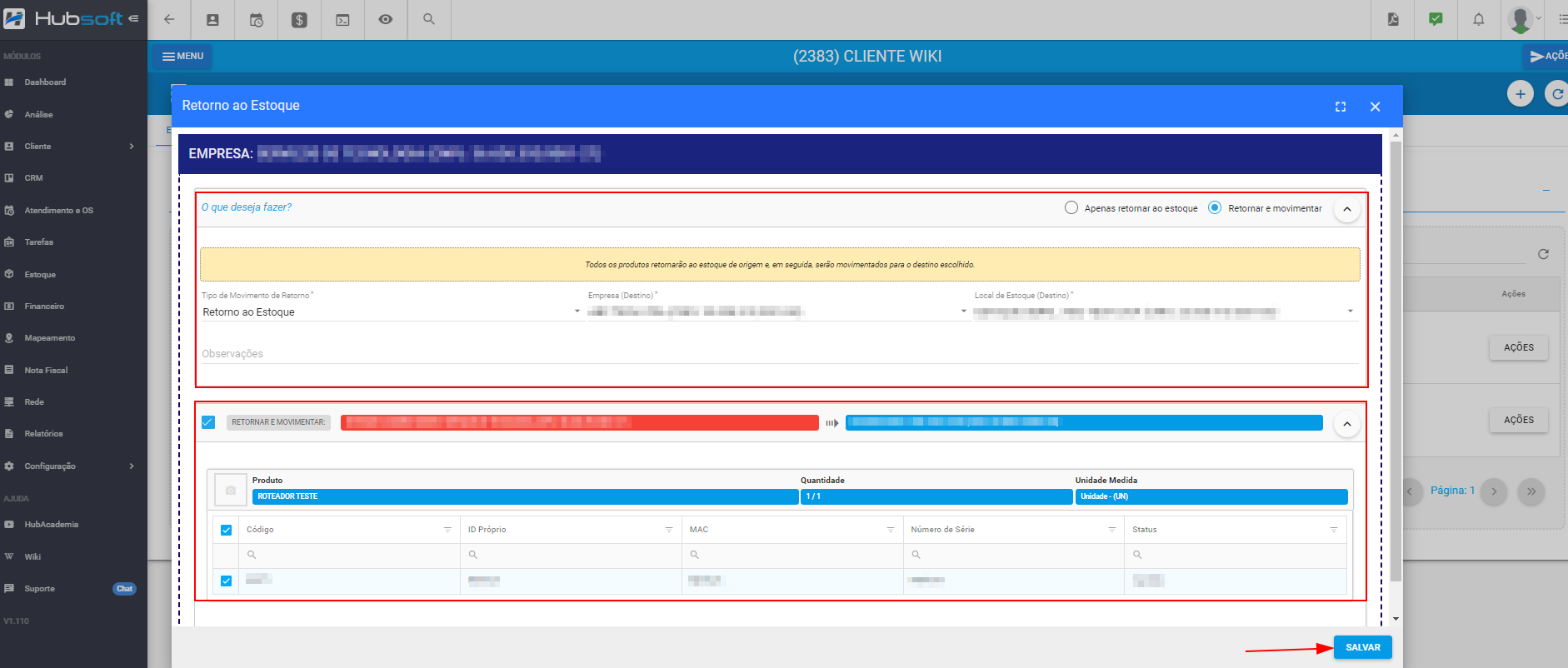
¶ Perguntas/Problemas Frequentes
Abaixo serão listadas algumas perguntas/problemas frequentes relacionados a Equipamentos ao Cliente. Caso alguma dessas situações aconteça e você tenha dificuldades para resolver, não hesite em chamar nosso suporte, pois estamos aqui para lhe ajudar.
¶ É possível retornar um produto do cliente com o status diferente de «Estoque»?
Não é possível retornoar um produto ao estoque com o status diferente de Estoque, neste caso, seria necessário retornar o produto e posteriormente, realizar uma movimentação de Saída do produto com o status que precisa.
¶ Não consigo econtrar determinado item para vincular ao cliente, o que pode ser?
Neste caso, seria necessário analisar se o usuário possui permissão ao local de estoque em que o produto esta vinculado e também à repartição na qual o produto esta vinculado.
Em configuração > geral > usuário > ações > editar > locais de estoque.
¶ É possível retornar um equipamento ao estoque?
Claro! Para devolver o equipamento ao estoque, acesse a aba de Equipamentos do Cliente, escolha o equipamento e clique na opção de ações para efetuar a devolução ao estoque.